Bezkontaktný štart trojfázových elektromotorov z jednofázovej siete
Všetci elektrikári vedia, že trojfázové elektromotory pracujú efektívnejšie ako 220 V jednofázové motory. Preto ...
Ak sa vám text páči, kliknite na položku. Rád nám pomôžeme napísať užitočnejší materiál :)
Rozšíreným typom pripojenia vo WAN je spojenie point-to-point. Toto spojenie sa tiež nazýva „sekvenčná“ alebo „vyhradená linka“, pretože kanály sú pridelené operátorom komunikačných služieb (zvyčajne telefónnou spoločnosťou) a sú poskytované na použitie spoločnosťou, ktorá prenajíma komunikačné kanály. Spoločnosti platia za nepretržité spojenie medzi dvoma vzdialenými stranami a kanál je v nepretržitej pripravenosti na prenos.
Pochopenie fungovania komunikačných kanálov point-to-point, zabezpečenie prístupu do prostredia WAN je dôležité pre pochopenie fungovania sietí WAN ako celku. Táto lekcia je venovaná popisu funkcií a charakteristík komunikačných kanálov WAN point-to-point, ako aj protokolov, ktoré v tomto prostredí fungujú.
Komunikačný kanál medzi dvoma bodmi (alebo sériové pripojenie) poskytuje samostatný, vopred určený komunikačný kanál v distribuovaných sieťach od účastníckeho zariadenia cez sieť operátora telekomunikačných služieb, ako je napríklad telefónna spoločnosť, do vzdialenej siete.
Kanály point-to-point (alebo sériové linky) môžu spájať dve geograficky oddelené oblasti, ako je napríklad podniková kancelária v New Yorku a regionálna kancelária v Atlante. Point-to-point kanály sa zvyčajne prenajímajú od poskytovateľov komunikačných služieb, a preto sa často nazývajú prenajaté (prenajaté) linky. Pre kanály typu point-to-point operátor telekomunikačnej služby vyberie prenosové médium a zariadenie na organizovanie linky s účastníkom. V rámci siete však dopravca použije multiplexné technológie.
Ak je základom základnej siete prevádzkovateľov komunikačných služieb používanie technológie T alebo E kanálov, potom sa na sieť prevádzkovateľa pripájajú jednoúčelové vedenia pomocou zariadenia DSU / CSU. Účelom zariadenia DSU / CSU je poskytnúť synchronizačný signál pre účastnícke rozhranie z DSU a ukončiť prenosové médium operátora v CSU. CSU tiež poskytuje diagnostické funkcie, ako napríklad test spätnej slučky. Väčšina TDM T1 alebo E1 rozhraní na moderných smerovačoch zahŕňa overené DSU / CSU schopnosti.
Dedikované linky sú bežne používanou metódou prístupu do siete WAN a ich cena je založená na požadovanej šírke pásma kanálu a vzdialenosti medzi pripojenými bodmi.
Použitie rádia na rozšírenie dosahu lokálnej siete nie je nová myšlienka. Zariadenie a softvér na pridávanie vzdialených klientov existuje najmenej desať rokov. Školáci, podnikatelia, vedeckí výskumníci a poskytovatelia využívajú bezdrôtové pripojenia založené na spektre na rozšírenie lokálnych sietí a internetových služieb na miesta, kde by tradičné káblové siete boli nepraktické alebo nerealizovateľné. Ale náklady a zložitosť procesu ho robia pre profesionálov a platených konzultantov.
Lacné Wi-Fi zariadenie sa stalo široko dostupným, mnohí používatelia majú predstavu o orientácii antény na susednú budovu alebo na úbočí vo vzdialenosti 8-16 km na vytvorenie lacného vysokorýchlostného dátového pripojenia. Niektorí experimentátori a remeselníci, ktorí majú viac času ako peniaze, si dokonca vyrobia svoje vlastné antény z plechoviek, balíčkov zemiakových lupienkov a zvyškov zo svojich dielní v suteréne. Vedia, že pripojenie Wi-Fi môže byť spoľahlivým spôsobom prenosu dát na dlhé vzdialenosti. Táto kapitola obsahuje informácie o návrhu a používaní bezdrôtových sietí typu point-to-point.
Bezdrôtové pripojenie z bodu do bodu môže byť súčasťou väčšej siete Wi-Fi, môže fungovať ako jednoduchý most medzi dvoma káblovými sieťami alebo jednoducho pridať vzdialený bod do existujúcej siete. Spojenie bod-bod sa líši od ostatných sietí 802. lib, pretože prenáša údaje medzi dvoma špecifickými bodmi a nevysiela signál siete všetkým klientom siete v oblasti svojej prevádzky. Pripojenie 802.1 lb môžete použiť aj ako prvok bezdrôtovej brány, ktorá poskytuje prístup na internet pre komunitu alebo izolované miesto, kde nie je možná káblová komunikácia.
Prečo rozšíriť vašu bezdrôtovú sieť? Spojenia bod-bod môžu vykonávať niekoľko funkcií:
V určitom zmysle je sieťové pripojenie z bodu do bodu kategória úplne odlišná od bezdrôtovej siete. Obidve používajú rovnakú rádiovú technológiu a bezdrôtová sieť môže presahovať jednu budovu, ale komunikácia z bodu do bodu môže ľahko použiť iný typ rádiovej modulácie na akejkoľvek inej frekvencii namiesto 2,4 GHz DSSS a vykonávať rovnakú funkciu. , Nižšie sú uvedené odkazy na alternatívne spôsoby pripojenia vzdialených bodov k sieti. Rozšírenie siete LAN
Bezdrôtové sieťové spojenie bod-bod môže byť buď sieť na jednom konci, pripojené k samostatnému klientskemu zariadeniu na strane druhej, alebo most medzi dvoma sieťami. Inými slovami, koncovými bodmi môžu byť buď jeden počítač alebo celá sieť.
Bezdrôtová sieť so vzdialeným používateľom funguje rovnako ako sieť s dvoma alebo viacerými prístupovými bodmi v rámci tej istej budovy. Jediným rozdielom je, že niekoľko prístupových bodov pripojených k sieti využíva externú anténu nasmerovanú na počítač klienta na vzdialenom mieste. Vzdialený počítač sa v sieti zobrazuje rovnako ako každá iná sieť. Most bezdrôtovej siete je spojenie medzi dvoma segmentmi tej istej siete LAN. Oba segmenty môžu byť oddelené minimálnou vzdialenosťou niekoľko sto metrov alebo maximálnou vzdialenosťou niekoľkých kilometrov alebo viac.
Ak je vzdialenosť medzi dvomi koncovými bodmi príliš veľká pre jednotlivé rádiové spojenie alebo ak sú prekážky v zornom poli, opakovače môžu byť použité v bodoch pripojenia bod-bod medzi zdrojom a cieľom. Izolovaná rádiová veža alebo strecha sa môže stať reléovým bodom. Môže to byť aj miesto s ďalšími sieťovými klientmi, ako napríklad tretia budova medzi dvoma koncovými bodmi.
Spojenie bod-bod môže používať ľubovoľný prístupový bod a sieťový adaptér s konektormi pre externé antény. Niektorí výrobcovia však ponúkajú bezdrôtové smerovače špeciálne navrhnuté pre externé mostové aplikácie, čo je často najlepšia voľba. Všetky mosty vyrobené firmou Plexus, Hyperlink, Orinoco a ďalšie spoločnosti kombinujú prístupové body so smerovačmi, takže môžu výrazne zjednodušiť implementáciu siete.
Spojenie bod-bod má ďalší cieľ: prenáša maximálny možný počet vysielaných signálov medzi dva pevné body. Rádiové signály sa prenášajú v oboch smeroch, takže každá anténa, smerovač alebo prístupový bod používa rovnakú anténu na príjem aj na prenos. Cieľom je zamerať rádiový signál na anténu na druhej strane spojenia, takže aspoň jeden z koncových bodov používa smerovú anténu. Ak sa pripájate na veľkú vzdialenosť, aby sa zabezpečili najsilnejšie signály, obe antény by mali byť smerové. V areáli alebo v podobnej oblasti, kde sieť pripája niekoľko budov, musia byť sieťové pripojenia „oddelené“, aby sa sieťová služba rozložila z centra na vzdialené miesta vo viac ako jednom smere. V tomto type systému centrálny prístupový bod používa všesmerovú anténu a každý vzdialený bod je nasmerovaný. V systéme, kde sú dva vzdialené body v rovnakom smere, môže byť najlepšou voľbou smerová anténa so širokým uhlom pohľadu. Komplexnejší systém môže kombinovať smerové a všesmerové antény. Spojenia typu Point-to-Point a Point-to-Many
Vnútorný prístupový bod používa buď všesmerovú anténu, vyžarujúcu rovnaké množstvo energie vo všetkých smeroch od stredu zamýšľanej oblasti pokrytia, alebo smerovú anténu so širokým uhlom clony umiestneným na jednom konci oblasti pokrytia. Prístupový bod poskytujúci bezdrôtovú službu v určenej oblasti (napríklad v kancelárii alebo doma) je služba typu point-to-many: môže komunikovať s mnohými sieťovými klientmi súčasne.
Spojenie bod-bod má ďalší cieľ: prenáša maximálny možný počet vysielaných signálov medzi dva pevné body. Rádiové signály sa prenášajú v oboch smeroch, takže každá anténa, smerovač alebo prístupový bod používa rovnakú anténu na príjem aj na prenos. Cieľom je zamerať rádiový signál na anténu na druhej strane spojenia, takže aspoň jeden z koncových bodov používa smerovú anténu. Ak sa pripájate na veľkú vzdialenosť, aby sa zabezpečili najsilnejšie signály, obe antény by mali byť smerové.
V areáli alebo v podobnej oblasti, kde sieť pripája niekoľko budov, musia byť sieťové pripojenia „oddelené“, aby sa sieťová služba rozložila z centra na vzdialené miesta vo viac ako jednom smere. V tomto type systému centrálny prístupový bod používa všesmerovú anténu a každý vzdialený bod má smerový. V systéme, kde sú dva vzdialené body v rovnakom smere, môže byť najlepšou voľbou smerová anténa so širokým uhlom pohľadu. Komplexnejší systém môže kombinovať smerové a všesmerové antény. Metóda často nefunguje. Takmer vždy, predtým, ako môžete spustiť rádiové zariadenie a začať vysielať údaje po sieti, je potrebná konfigurácia. Predbežné umiestnenie je možné vykonať pomocou dobrej mapy (napríklad topografickej mapy US Geological Survey), ale v určitom štádiu budete musieť vyliezť na strechu (alebo sa pozrieť z okna) a uistiť sa, že existuje priama čiara pohľadu s predpokladaným koncom druhého konca spojenia. Ak vzdialenosť presiahne dvesto metrov, použite dvojku ďalekohľadov.
Anténu môžete umiestniť na vlastnú budovu bez akéhokoľvek osobitného povolenia, ale ak chcete použiť strechu komerčnej budovy, budete pravdepodobne potrebovať povolenie od jej majiteľa a prípadne miestneho obecného úradu. To by nemalo spôsobiť vážne problémy pri inštalácii nenápadných antén, ale zvážte túto možnosť, ak chcete použiť relatívne veľkú dosku alebo niečo podobné. Pomocou existujúceho stožiara alebo veže na upevnenie antény sa uistite, že nezasahujete do blízkosti iných antén a neprijímate od nich rušenie.
Lezenie na stožiar alebo vežu s plným pásom nástrojov a bezpečné upevnenie objemnej antény v presnej polohe vo výške 30 metrov alebo viac nie je ľahké popoludní. Nemyslite na to ani bez vhodného bezpečnostného vybavenia, vrátane bezpečnostných prilieb pre všetkých pracovníkov - spadnutý kľúč alebo skrutka môže spôsobiť smrteľné zranenie. Ak nemáte skúsenosti s týmto typom práce, nie je nič hanebné, keď si najímate niekoho, kto za vás robí prácu. Predajcovia antén vám môžu povedať, kde nájsť kvalifikovaného inštalatéra antény vo vašej oblasti. Výber cesty signálu
Prvým krokom pri vytváraní spojenia je rozhodovanie o tom, kde presne sa bude realizovať. Ak jednoducho rozširujete sieť na parkovisko alebo diaľnicu, cesta bude zrejmá: miesto bez vysokých stromov pred budovou. Ak je však spojenie uskutočnené vo vzdialenosti väčšej ako kilometer, musíte najprv vyznačiť cestu na mape.
Ak presná poloha miest pre oba koncové body z mapy nie je okamžite jasná, zariadenie GPS (globálny systém určovania polohy) môže zobraziť presné geografické súradnice. Obtiažny terén: komunikácia na dlhé vzdialenosti
Vzdialenosť väčšiny bezdrôtových sietí sa meria skôr v metroch ako kilometroch, takže pripojenie je relatívne jednoduchá úloha. Každý komunikačný bod sa nachádza v zornom poli, antény sa dajú ľahko nasmerovať na seba. Pri krátkej vzdialenosti nie je intenzita signálu obyčajne problémom, najmä pri smerových anténach.
Komunikácia na dlhé vzdialenosti je ťažšie realizovateľná, pretože signál je slabší a je oveľa ťažšie orientovať antény.
Je tiež ťažšie identifikovať konkrétnu budovu alebo iný koncový bod voľným okom, keď je to jeden z mnohých na svahu hory alebo v údolí vo vzdialenosti niekoľkých kilometrov, takže ďalekohľad alebo ďalekohľad je dôležitým atribútom v taške s montážnymi nástrojmi. Počnúc miestom, kde je sieťové pripojenie už k dispozícii, vyhľadajte cieľ zo strechy alebo z okna horného poschodia. Ak ho nájdete, budete pravdepodobne môcť vytvoriť sieťové pripojenie.
Aspoň jedna z antén na diaľkové spojenie však musí byť umiestnená dostatočne vysoko na prekonanie prekážok spôsobených vplyvom Fresnelových zón a zakrivením zeme. Nie je to problém pre komunikáciu vo vzdialenosti od jedného do dvoch kilometrov: strecha dvojpodlažnej budovy by mala poskytovať dostatočnú výšku pre nerušený výhľad, ak na ceste nie sú žiadne stromy. Ak sa však pokúšate prenášať signál na vzdialenosť desiatich kilometrov alebo viac, výška antény sa stane dôležitým problémom. Z tohto dôvodu sa rádiové veže často nachádzajú na vrchoch kopcov a vysokých budov. Ladenie antén
Pre čo najlepší výkon by mala byť smerová anténa striktne orientovaná smerom k anténe umiestnenej na druhom konci spojenia. Ak sú antény v oboch koncových bodoch smerové, obe by mali byť podľa toho orientované. Vo väčšine prípadov bude najlepším miestom na umiestnenie antény strecha, veža, alebo montáž na vonkajšiu stenu, ale niekedy môže byť umiestnená v interiéri vedľa okna, ak je dodržaná podmienka priamej viditeľnosti na druhú stranu spojenia. Väčšina komerčných antén je vybavená diagrammi ich žiarenia pri maximálnom signáli v horizontálnej a vertikálnej rovine. Pozrite si túto dokumentáciu, pretože nie všetky antény môžu okamžite označiť body najsilnejšieho signálu. Napríklad antény „vlnového kanála“ majú maximálne mierne posunutie od centrálnej osi av prípade komunikácie na dlhé vzdialenosti to môže ovplyvniť úspech alebo neúspech udalosti.
Dvojicu antén môžete plne konfigurovať sledovaním úrovne signálu pomocou konfiguračného programu Wi-Fi, ale pri riešení komunikácie na dlhé vzdialenosti a slabých signálov bude komponent meracieho zariadenia, nazývaný analyzátor spektra, poskytovať oveľa presnejšie informácie. Analyzátor spektra je veľmi drahý rádiový prijímač, ktorý zobrazuje časť spektra ako vizuálny obraz. Akýkoľvek detegovaný signál na displeji sa zobrazí ako vrchol, ktorý sa zvyšuje so zvyšovaním úrovne signálu. Preto môžete na displeji nájsť najlepšie miesta pre antény.
Nanešťastie, spektrálne analyzátory schopné zobrazovať 2,4 GHz signál sú pomerne drahé zariadenia. Nový analyzátor stojí niekoľko tisíc dolárov. Najlepšou možnosťou by bolo prenajať si ho alebo si ho požičať na jeden alebo dva dni pri inštalácii antén. Ak je ťažké nájsť spektrálny analyzátor, neznepokojujte sa ním. Okno sily signálu v programe Wi-Fi funguje takmer rovnako.
Inštalácia a konfigurácia antén pre spojenie point-to-point nie je určená na prevádzku na jednu osobu. Minimálne budete potrebovať jedného asistenta na nastavenie polohy antény a ďalšie na monitorovanie počítača alebo spektrálneho analyzátora na určenie najsilnejšieho signálu. Ak máte možnosť umiestniť tím na každej strane spojenia s telefónmi alebo rozhlasovými stanicami, ušetrí to veľa času a úsilia.
Ak chcete správne orientovať anténu, postupujte podľa týchto krokov:
1. Vyberte konkrétne miesto, kde chcete nainštalovať každú z antén, a bezpečne upevnite stožiare alebo stĺpy, na ktorých budú umiestnené.
2. Na upevnenie stožiara, stĺpa alebo iného nosného predmetu použite montážny hardvér dodaný s každou anténou. Nasmerujte anténu na druhý koniec spojenia, ale skrutky nedotahujte - budete musieť nastaviť polohu antény presnejšie.
3. Veďte podávač z antény do bezdrôtového smerovača, prístupového bodu alebo sieťového adaptéra. Ak máte prístup k spektrálnemu analyzátoru, ktorý môže pracovať na frekvencii 2,4 GHz, pripojte ho ku káblu prichádzajúcemu z antény.
4. Pripojte svoje smerovače alebo prístupové body k príslušným sieťam, zapnite rádio na oboch stranách. Ak používate analyzátor spektra, nalaďte ho na frekvenciu rádiového kanálu, ktorý používa váš prístupový bod alebo smerovač. Ak nemáte analyzátor spektra, spustite konfiguračný nástroj na sieťovom zariadení. Ak sa smerová anténa používa iba na jednom konci sieťového pripojenia, stačí ju len nastaviť.
5. Pomaly posuňte anténu pripojenú k smerovaču alebo analyzátoru spektra. Keď je anténa nasmerovaná priamo na druhú stranu pripojenia, mali by ste na obrazovke intenzity signálu vidieť vrchol. Najprv posuňte anténu doľava a doprava a potom nastavte vertikálny uhol. Keď sa na displeji alebo na spektrálnom analyzátore zobrazí najsilnejší signál, upevnite anténu.
6. Ak je druhá anténa tiež smerová, zopakujte proces hľadania špičkového signálu. Ak máte tím na vzdialenom mieste, môže nastaviť svoju anténu komunikáciou v rádiu alebo telefónom s ľuďmi na prvom mieste.
7. Ak anténa ešte nie je pripojená k sieťovému zariadeniu, pripojte anténny podávač k smerovaču, prístupovému bodu alebo sieťovému adaptéru.
V tejto fáze by ste mali byť schopní vymieňať si údaje medzi oboma koncovými bodmi v oboch smeroch. Ak nemôžete získať dostatočný signál cez pripojenie na implementáciu použiteľného sieťového pripojenia, možno budete musieť zosilniť signál pomocou RF zosilňovača alebo nahradiť antény inými, ktoré majú vyšší zisk. Prekážky a vysielanie
Každá anténa v spojení point-to-point by mala mať na druhej strane spojenia voľný výhľad na anténu. Ak je medzi zdrojom a miestom určenia budova alebo kopec, budete musieť nájsť spôsob, ako cez ňu alebo okolo nej poslať signál. Ak signálna dráha prechádza zalesnenou oblasťou, pokúste sa implementovať svoj plán umiestnenia na jar alebo v lete, pretože signál, ktorý prechádza holými vetvami bez problémov, môže byť absorbovaný listami a inou vegetáciou. Približný útlm v listoch je 3 dB alebo polovica výkonu signálu na strom.
Ak nemôžete obísť signál, jediným spôsobom prenosu je použitie opakovača v mieste, kde je zabezpečená priama viditeľnosť do oboch koncových bodov. Zosilňovač môže byť samostatný smerovač s možnosťou pripojenia dvoch rádiových zariadení (napríklad Orinoco Outdoor Router), dvoch samostatných smerovačov pripojených prostredníctvom sieťového ethernetového kábla alebo dvojice prístupových bodov pripojených cez sieťový rozbočovač. Na zníženie vplyvu rušenia medzi dvoma anténami by sa mal použiť samostatný rádiový kanál pre každý segment v reťazci sieťového pripojenia.
Ako ďalšiu výhodu, router, ktorý prenáša sieť na ďalšie rádiové zariadenie môže tiež poskytovať sieťové služby v budove, kde sa nachádza opakovač, alebo oddeliť sieť a prenášané signály pre dva alebo viac vzdialených koncových bodov. Napríklad centrálny kontrolný bod Wi-Fi siete môže byť umiestnený v podkroví a pripojenie k reléovému bodu môže byť umiestnené na vrchole neďalekého kopca alebo strechy.
Ďalším dôležitým konceptom fyzickej vrstvy je spôsob pripojenia počítačov pomocou fyzického média alebo topológie siete, Ak sa sieť skladá len z dvoch počítačov, potom sú pripojené "priamo". Táto metóda pripojenia sa nazýva bod ( "Point-to-point").
Tento prístup však vyžaduje inštaláciu viacerých zariadení na prenos údajov na väčšine počítačov.
Ako alternatívny prístup je možné použiť zložitejšie topológie, ktoré umožňujú pripojenie viacerých počítačov k spoločnému prostrediu, z ktorých každý má jedno zariadenie na prenos dát. Existujú tri základné topológie: "Pneumatika" ( "Bus"), "The Ring" ( "Ring"), "Star"( "Hviezda").
Táto topológia využíva jeden vysielací kanál založený na koaxiálnom kábli, nazývaný „zbernica“. Všetky sieťové počítače sa pripájajú priamo na zbernicu. Na koncoch káblovej zbernice sú inštalované špeciálne konektory - "terminátory" (terminátor). Sú potrebné na zhasenie signálu po prechode cez zbernicu. Nevýhody topológie "pneumatiky" zahŕňajú:
Topológia kruhu je charakterizovaná absenciou koncových bodov spojenia; sieť je uzavretá a tvorí neoddeliteľný kruh, cez ktorý sa prenášajú údaje. Táto topológia zahŕňa nasledujúci mechanizmus prenosu: údaje sa prenášajú postupne z jedného počítača do druhého, až kým sa nedostanú k prijímaciemu počítaču. Nevýhody topológie "ring" sú rovnaké, potom topológia "pneumatiky":
dostupnosť údajov;
nestabilita k poškodeniu káblového systému.
V sieti s hviezdicovou topológiou sú všetky počítače pripojené k špeciálnemu zariadeniu, ktoré sa volá sietealebo "hub" (hub), ktorý vykonáva funkcie distribúcie dát. Neexistujú žiadne priame spojenia medzi dvoma počítačmi v sieti. Z tohto dôvodu existuje možnosť vyriešiť problém dostupnosti údajov a tiež zvýšiť odolnosť voči poškodeniu káblového systému. Sieťová funkcia však závisí od stavu sieťového rozbočovača.
Treba poznamenať, že termín topológia môže byť použitý na označenie dvoch pojmov - fyzickej topológie a logickej topológie. Fyzická topológia- metóda fyzického prepojenia počítačov pomocou prenosového média, napríklad káblových sekcií. Logická topológia definuje cesty prenosu dát v sieti. Fyzická topológia v mnohých prípadoch jednoznačne identifikuje logickú topológiu. Existujú však konfigurácie, v ktorých sa logická topológia líši od fyzickej. Napríklad sieť s fyzickou "hviezdnou" topológiou môže mať logickú "zbernicovú" topológiu - to všetko závisí od toho, ako je sieťový rozbočovač konštruovaný.
Keď sieť obsahuje viac ako dva počítače, musíte použiť špeciálne zariadenia, aby ste sa k nim pripojili, z ktorých jeden je rozbočovač. Rozbočovač nájde svoju aplikáciu spravidla v sieťach založených na skrútenom páre.
koncentrátor(to je tiež nazývané hub, opakovač, opakovač) je sieťové zariadenie, ktoré má dva alebo viac konektorov (portov), ktoré okrem spínacích počítačov, ktoré sú k nemu pripojené, vykonávajú ďalšie užitočné funkcie, ako napríklad zosilnenie signálu.
Rozbočovač slúži na rozšírenie siete a jej hlavným účelom je prenos informácií prijatých na vstupe do všetkých zariadení pripojených k sieti.
Všetky zariadenia pripojené k rozbočovaču dostávajú presne tie isté informácie, čo je zároveň jeho nevýhodou - prítomnosť viacerých rozbočovačov v sieti upcháva vzduch zbytočnými správami, pretože rozbočovač nevidí skutočnú adresu, na ktorú je potrebné poslať informáciu, a je nútený poslať ju všetkým.
V každom prípade hub vykonáva svoju úlohu - spája počítače, ktoré sú v rovnakej pracovnej skupine. Okrem toho analyzuje chyby, najmä kolízie. Ak jedna zo sieťových kariet vedie k častým problémom, port na rozbočovači, ku ktorému je pripojený, môže byť dočasne zablokovaný.
Rozbočovač implementuje fyzickú vrstvu modelu ISO / OSI, ktorá používa štandardné protokoly, takže môže byť použitá v akejkoľvek štandardnej sieti.
Existujú dva hlavné typy uzlov.
Rozbočovače s pevným počtom portov (obr. 6.5) sú najjednoduchšie. Takýto náboj vyzerá ako samostatný prípad, vybavený určitú sumu a beží pri zvolenej rýchlosti. Typicky, jeden z portov slúži ako prepojenie medzi iným rozbočovačom alebo prepínačom.
Obr. 6.5. vzhľad pevný rozbočovač
Modulárne náboje (obr. 6.6) pozostávajú z blokov, ktoré sú inštalované v špeciálnom šasi a kombinované s káblom. Je tiež možné inštalovať rozbočovače, ktoré nie sú prepojené spoločnou zbernicou, napríklad keď existujú rôzne lokálne siete, pričom spojenie medzi nimi nie je kritické.

Obr. 6.6. Vzhľad modulárny rozbočovač
Výhodou modulárneho rozbočovača je koncentrácia všetkých rozbočovačov v jednom riadiacom centre, čo umožňuje rýchlu konfiguráciu a manipuláciu s káblami v prípade akýchkoľvek zmien v sieti.
Pretože koaxiálny kábel a krútený párový kábel sa používajú na vytvorenie siete, existujú huby s portami BNC– a RJ-45.
V závislosti od zložitosti rozbočovača môže mať konzolový port (Obr. 6.7), pomocou ktorého môžete pomocou špeciálneho softvéru meniť určité parametre, konfigurovať porty alebo čítať ich štatistiky.

Obr. 6.7. Vzhľad rozbočovača s portom konzoly (na ľavej strane)
Rozbočovače môžu obsahovať rôzny počet portov - od piatich po 48. Čím viac portov má rozbočovač, tým drahšie a funkčnejšie. Existujú najmä návrhy, ktoré umožňujú ich priamu kontrolu (tj bez použitia portu konzoly) alebo podporu záložného prepojenia s inými rozbočovačmi.
Často je na rozbočovači ďalší port, cez ktorý môžu byť pripojené ďalšie sieťové segmenty. Napríklad sieť 100Base-TX môže byť pripojená k sieti alebo segmentu 10Base-2.
Most(tiež nazývaný switch, switch) je pomerne jednoduché zariadenie (obr. 6.8), ktorého hlavným účelom je oddelenie dvoch sieťových segmentov za účelom zvýšenia jeho celkovej dĺžky (resp. počtu pripojených opakovačov) a prekonania obmedzení topológie siete.

Obr. 6.8. Vzhľad bezdrôtového mosta
Typicky má most dva alebo viac portov, ku ktorým sú pripojené segmenty siete. Analyzovaním adresy príjemcu paketu môže filtrovať správy určené pre iný segment. Zariadenie, ktoré je určené pre „natívny“ segment, zariadenie jednoducho ignoruje, čo tiež znižuje návštevnosť.
Na vytvorenie siete sa používajú tri typy mostov:
Miestne - funguje len so segmentmi rovnakého typu, to znamená, že majú rovnakú rýchlosť prenosu dát;
Transformácia - navrhnutá pre rovnaký ako lokálny most, navyše pracuje s heterogénnymi segmentmi, ako je Token Ring a 100Base;
Vzdialený - spája segmenty umiestnené v značnej vzdialenosti a môžu byť použité akékoľvek spôsoby pripojenia, napríklad modem.
Most sa používa v káblových aj bezdrôtových sieťach.
Rozvádzač (obr. 6.9) v sebe spája možnosti koncentrátora a mosta a vykonáva aj niektoré ďalšie užitočné funkcie.

Obr. 6.9. Prepnúť vzhľad
Ako je uvedené vyššie, rozbočovač, ktorý prijal paket dát z akejkoľvek sieťovej karty, bez toho, aby vedel, komu je adresovaný, ho pošle do všetkých sieťových zariadení, ktoré sú k nemu pripojené. Je ľahké si predstaviť, aká prevádzka je vytvorená, ak v sieti neexistuje jeden, ale niekoľko rozbočovačov.
Prepínač -inteligentnejšie zariadenie, ktoré nielen filtruje prichádzajúce pakety, ale má aj tabuľku adries pre všetky sieťové zariadenia, určuje presne, ktorý paket je určený pre ktorý z nich. To mu umožňuje prenášať informácie do viacerých zariadení naraz s maximálnou rýchlosťou. Spínače pracujú na vrstve dátového spojenia, ktorá umožňuje ich použitie nielen v rôznych typoch sietí, ale aj v kombinácii rôznych sietí do jedného.
Preto, pre organizáciu veľkých sieťových prepínačov sú vhodnejšie. Okrem toho náklady na prepínače v poslednom čase výrazne poklesli, takže používanie rozbočovačov nie je zjavne odôvodnené.
Prepínač je možné použiť v káblových aj bezdrôtových sieťach.
Hlavnou úlohou routeru (nazývaného aj router) je rozdelenie veľkej siete na podsiete, má veľké množstvo užitočných funkcií a podľa toho má veľké schopnosti a „inteligenciu“. Kombinuje rozbočovač, most a prepínač. Okrem toho sa pridáva schopnosť smerovať pakety. V tomto ohľade router (obr. 6.10) pracuje na vyššej úrovni - sieťovej.

Obr. 6.10. Vzhľad bezdrôtového smerovača
Tabuľka možných trás paketov sa automaticky a neustále aktualizuje, čo umožňuje routeru vybrať si najkratší a najspoľahlivejší spôsob doručenia správy.
Jednou z hlavných úloh routera je komunikácia heterogénnych sieťových segmentov lokálnej siete. Pomocou smerovača môžete tiež organizovať virtuálne siete, z ktorých každý bude mať prístup k určitým zdrojom, najmä k internetovým zdrojom.
Organizácia filtrovania vysielaných správ v routeri sa vykonáva na vyššej úrovni ako v prepínači. Všetky protokoly, ktoré používajú sieť, „bezproblémovo“ prijímajú a spracovávajú procesor smerovača. Aj keď bol neznámy protokol zachytený, router sa rýchlo naučí pracovať s ním.
Router možno použiť v káblových aj bezdrôtových sieťach. Veľmi často sa funkcie smerovania vzťahujú na bezdrôtové prístupové body (pozrite si časť „Prístupový bod“ v tejto kapitole nižšie).
Modem je tiež sieťové zariadenie a často sa používa na organizovanie prístupu na internet.
Modemy majú dva typy: externé (obr. 6.11) a interné (obr. 6.12). Externý modem možno pripojiť k počítaču pomocou portu LPT, COM alebo USB.

Obr. 6.11. Externý modem

Obr. 6.12. Interný modem
Interný modem je rozširujúca karta, ktorá sa zvyčajne vkladá do slotu PCI.
Modemy môžu pracovať s telefónnou linkou, s vyhradenou linkou a rádiovými vlnami.
V závislosti od typu zariadenia a média na prenos dát je rýchlosť prenosu dát iná. Rýchlosť bežného digitálno-analógového modemu pracujúceho s telefónnou analógovou linkou je 33,6-56 Kbps. Digitálne modemy, ktoré využívajú technológiu DSL, ktorá môže pracovať pri rýchlostiach nad 100 Mbps, sú v súčasnosti čoraz bežnejšie. Ďalšou nespornou výhodou takýchto modemov je vždy bezplatná telefónna linka.
Komunikácia s iným modemom využíva vlastné protokoly a algoritmy. Veľká pozornosť sa venuje kvalite výmeny informácií, pretože kvalita liniek je pomerne nízka.
Modem je možné používať v káblových aj bezdrôtových sieťach.
Prístupový bod(Obr. 6.13) - zariadenie používané na prevádzku bezdrôtovej siete v režime infraštruktúry. Hrá úlohu rozbočovača a umožňuje počítačom vymieňať si potrebné informácie pomocou smerovacích tabuliek, bezpečnostných nástrojov, zabudovaných hardvérových serverov DNS a DHCP a oveľa viac.

Obr. 6.13. Vzhľad prístupového bodu
Nielen kvalita a stabilita komunikácie, ale aj štandard bezdrôtovej siete závisí od prístupového bodu. Existuje veľké množstvo rôznych modelov prístupových bodov s rôznymi vlastnosťami a hardvérovými technológiami. Dnes je však najoptimálnejšie možné považovať za zariadenia pracujúce s normou IEEE 802.11g, pretože je kompatibilné s normami IEEE 802.11a a IEEE 802.11b a umožňuje prevádzku rýchlosťou až 108 Mbps. Sľubnejší a rýchlejší je štandard IEEE 802.11n, ktorého zariadenia sa začínajú objavovať na trhu.
V bezdrôtovej sieti má anténa mimoriadny význam, najmä ak je pripojená k aktívnemu sieťovému zariadeniu, ako je napríklad prístupový bod, most, smerovač atď.
Dobrá anténa často umožňuje sieti pracovať s maximálnou účinnosťou, pričom dosahuje svoje teoretické limity vzdialenosti šírenia signálu.
Antény sú interné (vstavané) a externé (Obr. 6.14) a líšia sa najmä orientáciou a výkonom. Preto úzkopásmová anténa umožňuje dosiahnuť viac diaľkové spojenie, ktoré sa používa vtedy, keď potrebujete pripojiť dva vzdialené segmenty bezdrôtovej siete.

Obr. 6.14. Vzhľad antény pre bezdrôtové zariadenia (vrch - externý, spodný - vnútro kancelárie)
Všesmerová anténa vám umožňuje zvýšiť polomer siete. V tomto prípade sa dosiahne rovnomerné rozšírenie siete vo všetkých smeroch, čo umožňuje pokryť väčší počet bezdrôtových zariadení umiestnených v sieti.
V káblovej sieti sa na vytvorenie vhodného fyzického média na prenos dát používa kábel. V tomto prípade sa často stáva, že ďalší sieťový štandard predpokladá použitie vlastného kábla.
Existuje teda niekoľko typov káblov, z ktorých hlavnými sú skrútený párový kábel, koaxiálny kábel a optický kábel.
Sieťový štandard opäť vyžaduje určité vlastnosti kábla, na ktorom závisí rýchlosť a bezpečnosť siete.
V súvislosti so všetkými uvedenými prvkami sú hlavné rozlišovacie parametre kábla nasledovné:
Šírka pásma frekvencie;
Priemer vodičov;
Priemer vodiča s izoláciou;
Počet vodičov (párov);
Prítomnosť sita okolo vodiča (ov);
Priemer kábla;
Teplotný rozsah, pri ktorom sú indikátory kvality normálne;
Minimálny polomer ohybu, ktorý je povolený pri pokládke kábla;
Maximálny povolený presluch v kábli;
Impedancia kábla;
Maximálny útlm signálu v kábli.
Všetky tieto parametre sú zahrnuté v koncepcii kategórie káblov. Napríklad kábel s krútenou dvojlinkou sa dodáva v piatich rôznych kategóriách. V tomto prípade, čím vyššia je kategória, tým lepší je výkon kábla, tým väčšia je šírka pásma.
Koaxiálny kábelKoaxiálny kábel (obr. 6.15) je zvyčajne spojený s takými sieťovými normami ako „hrubý“ a „tenký“ Ethernet.

Obr. 6.15. Koaxiálny kábel
Na trhu je pomerne široký výber koaxiálneho kábla, na vytvorenie sietí sa však používa len kábel rôznej hrúbky s charakteristickou impedanciou 50 Ohm.
Koaxiálny kábel sa skladá z nasledujúcich komponentov:
Centrálny drôt;
Dielektrický izolátor centrálneho drôtu;
Kovové pletivo (zvyčajne meď);
Vonkajší izolátor.
Pri budovaní siete sa najčastejšie používa koaxiálny kábel značky RJ-58, hoci existujú aj iné, napríklad RJ-8, RJ-174, RJ-178, RK-50 atď.
Kábel s twistovanými pármiKábel založený na skrútenom páre (obr. 6.16) je oveľa populárnejší ako koaxiálny kábel, pretože ponúka prácu pri vyšších rýchlostiach prenosu dát a lepšej rozšíriteľnosti siete.
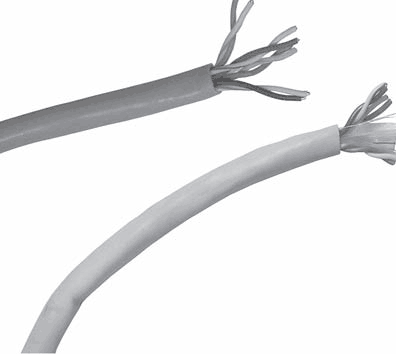
Obr. 6.16. Kábel na báze krútených párov rôznych kategórií
Základom takého kábla je pár vodičov, ktoré nie sú len skrútené medzi sebou, ale tiež skrútené okolo zvyšku rovnakých párov.
Každý pár má svoje vlastné farebné spektrum, napríklad prvý je modrý, druhý je bielo-modrý. Okrem farebných rozdielov má každý pár svoje vlastné číslo a meno.
Pri budovaní siete sa používajú dva typy káblov - tienený (tienený krútený pár, STP) a netienený (netienený krútený pár, UTP). Okrem toho sú skrútené dvojlinky rozdelené do šiestich kategórií, z ktorých každá má určité vlastnosti. Čím vyššia je kategória, tým lepší je výkon kábla. Napríklad, kábel piatej kategórie sa používa na sieťovanie s rýchlosťou prenosu dát 100 Mbps.
Kábel z optických vlákienKábel z optických vlákien je kábel, ktorého konštrukcia sa zásadne líši od akéhokoľvek existujúceho kábla.
Ako fyzické médium prenosu dát cez kábel sa používa svetlo (fotóny) vytvorené laserom. To je hlavná výhoda optického vlákna, pretože elektrické rušenie (rušenie) je úplne vylúčené. Preto je optický kábel najbezpečnejší, čo je veľmi dôležité pre mnohé systémy, ako sú banky a vládne agentúry. Okrem toho, vzhľadom na nízky útlm signálu, dĺžka segmentu optických káblov ďaleko presahuje dĺžku akéhokoľvek iného kábla a za určitých podmienok môže byť viac ako 100 km.
Relatívne vysoké náklady na zariadenie na signalizáciu (svetlo) a charakteristiky tesnenia (konkrétne lisovacích konektorov) však bránia širokému rozšíreniu tejto technológie. Avšak tam, kde sa vyžaduje vysoká rýchlosť a ochrana, vlákno správne zaujalo svoje miesto.
Kábel z optických vlákien sa skladá zo štyroch častí: jadro (jadrá), plášť jadra, tesnenie a vonkajší plášť (obrázok 6.17). Jadro je spravidla vyrobené z kremeňa alebo špeciálneho polyméru. Svetlo prechádzajúce cez jadro sa odráža od plášťa, čo umožňuje vedenie kábla s takmer akýmkoľvek uhlom ohybu.

Obr. 6.17. Kábel z optických vlákien
Pre mechanickú ochranu kábla pomocou špeciálneho tesnenia z plastu a vlákna kevravogo, ktoré dodáva pevnosť. Dodatočná odolnosť proti poškodeniu poskytuje teflónovú vrstvu.
Pre pokládku optických sietí používajte dva typy vlákien - single-mode a multimode, ktoré sa líšia hrúbkou jadra a plášťom. V závislosti od hrúbky jadra sa káble líšia svojím počtom. V súlade s tým, jeden-mode kábel obsahuje jedno jadro väčšej hrúbky, a multimode - niekoľko viac tenký.
Avšak hlavný rozdiel medzi týmito dvoma typmi káblov v ich šírke pásma. Aj keď multimode kábel pri pokládke umožňuje vytvárať oblasti s veľkými ohybmi, jeho šírka pásma je horšia, pretože svetlo je menej odráža od shell jadra. Okrem toho je dĺžka segmentu výrazne nižšia (asi 50-krát).
Kapacita jednovidového kábla je omnoho vyššia, ale je omnoho drahšia ako multimode kábel a náročnejšia na kvalitu inštalácie.
Pre položenie káblovej siete jedného kábla nestačí. Okrem toho potrebujete viac konektorov, zásuviek, krabíc, panelov atď. Okrem iného vyžaduje aj určité nástroje na rezanie a krimpovanie káblov. Je jasné, že pri používaní bezdrôtovej siete môžete bez toho všetkého urobiť. Jedinou výnimkou sú kombinované siete (napríklad bezdrôtová sieť so segmentmi káblovej siete).
Táto časť pokrýva takmer všetky nástroje a materiály potrebné na vytvorenie siete na koaxiálnom kábli. Nástroje a spotrebný materiál na vytvorenie optickej siete sa neberú do úvahy, pretože je príliš nákladné vytvárať a mali by byť ponechané na špecializované firmy s príslušnými pracovnými skúsenosťami.
Napodiv, ale najjednoduchšia a "starodávna" sieť vyžaduje najväčší počet spotrebného materiálu. Toto je ďalší argument v prospech používania modernejšej a vysokorýchlostnej siete.
BNC konektorExistuje niekoľko typov konektorov pre koaxiálny kábel. Najpoužívanejší krimpovací konektor BNC (Bayonet Nut Connector), ktorý sa používa na zalisovanie koncov koaxiálneho kábla (Obr. 6.18). Takýto konektor poskytuje vyšší stupeň spoľahlivosti ako iné, napríklad naskrutkované na kábel.

Obr. 6.18. Konektor BNC a jeho komponenty
Konektor T sa používa na pripojenie hlavného kábla chrbtice k sieťovej karte počítača alebo iného sieťového zariadenia v sieti postavenej na koaxiálnom kábli.
Externe je T-konektor (obr. 6.19) podobný normálu, ale má vetvy na zaklinenie do centrálnej diaľnice.

Obr. 6.19. T-spojka
Konektor T sa používa vždy spolu s konektorom (rozširuje segment kábla) alebo terminátorom (uzatvára segment) (obr. 6.20).

Obr. 6.20. T-konektor pripojený k sieťovej karte
I-konektor (obr. 6.21) slúži ako konektor pre káblové segmenty bez použitia aktívneho zariadenia.

Obr. 6.21. I-konektor
Tento konektor sa používa napríklad vtedy, keď potrebujete napríklad kábel vytiahnuť do počítača, ale nie je k dispozícii kábel alebo ho nechcete nahradiť dlhším káblom.
terminátorTerminátor (obr. 6.22) je zariadenie, ktoré slúži na stlmenie signálu a je inštalované v krajných bodoch kábla.

Obr. 6.22. terminátor
Ak terminátor nie je nainštalovaný, signál, ktorý nikam nevedie, môže viesť nielen k oneskoreniam, ale aj k zlyhaniu siete. Pretože jeden z koncoviek musí byť uzemnený, obsahuje na konci reťaz s upevňovacím krúžkom.
Nástroje pre koaxiálne kábleExistujú rôzne nástroje na prípravu a spracovanie koaxiálneho kábla. Pri použití konektorov so skrutkovacím uzáverom stačí použiť vhodný nástroj (obr. 6.23).

Obr. 6.23. Nástroj na rezanie kábla a odkrytie jeho stredového vodiča
V tomto prípade stačí len správne odrezať kábel a vyčistiť vodič.
Na zalisovanie konektorov BNC musíte mať nástroj (Obr. 6.24), ktorý kombinuje funkcie nástroja na orezanie, ako aj schopnosť zalisovať stredové jadro a kovový krimpovací krúžok.

Obr. 6.24. Krimpovací nástroj BNC konektora
Tento nástroj je univerzálny, takže sa najčastejšie vyskytuje pri predaji.
Táto časť pokrýva takmer všetky nástroje a materiály potrebné na vytvorenie siete založenej na skrútenom páre.
Konektor RJ-45Konektor RJ-45 (obrázok 6.25) slúži na zalisovanie koncov kábla na báze skrúteného páru.
Ak konektor BNC môže stlačiť kábel bez nástroja, je s RJ-45 veľmi ťažké. Aby sa kábel s takýmto konektorom dobre stlačil, je potrebné stlačiť rukoväte nástroja dostatočne silno, aby sa odizolovali vodiče káblov a pritlačili ich k vodivým cestám na konektore. Je to ťažké robiť, aj keď sa môžete stretnúť s takými „remeselníkmi“.
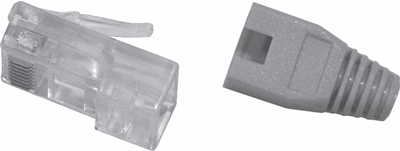
Obr. 6.25. Konektor RJ-45 (ľavý) a ochranný kryt (vpravo)
Kryt, ktorý je umiestnený na vrchu konektora, sa používa na ochranu vodičov pred prachom a inými atmosférickými javmi. Okrem toho dáva káblu úplnosť a krásu.
Zásuvka RJ-45Zásuvky, ktoré sa často nazývajú počítačom, sú rovnakou súčasťou počítačovej siete, ako sú domáce zásuvky. elektrickej siete, Toto je druh odkazu, ktorý slúži ako kontaktná podložka. Položenie siete je pomerne drahé, takže sieť by mala byť čo najviac chránená pred poškodením. Aby sa vylúčila možnosť poškodenia káblových segmentov, odporúča sa ich skryť v špeciálnych boxoch, ktorých vývod slúži ako okno (obr. 6.26).

Obr. 6.26. zásuvka
poznámka
V prípade koaxiálnych káblových zásuviek sa nepoužívajú.
Podobne ako káble, aj zásuvky sa dodávajú v rôznych kategóriách, ktoré sa vyznačujú stupňom ochrany a inými technickými vlastnosťami. Rozdiel medzi zásuvkami inej kategórie je viditeľný aj voľným okom.
Jedným z viditeľných rozdielov medzi zobrazenými zásuvkami je dostupnosť špeciálnych platforiem na upevnenie vodičov v prvom výstupe (pozri obr. 6.26), zatiaľ čo v druhom (obr. 6.27) sú vodiče upevnené pomocou bežných skrutiek, ktoré nezaručujú kvalitu spojenia.

Obr. 6.27. Zapojte jednu z prvých kategórií
Priečny panel (obr. 6.28) sa používa v sieti pomocou krúteného kábla a slúži ako prepojenie medzi káblovým systémom a sieťovým zariadením.

Obr. 6.28. Krížový panel
Na prednej strane priečneho panelu je určitý počet konektorov RJ-45, ktoré sú v prípade potreby pripojené k portom RJ-45 na sieťových zariadeniach, ako je rozbočovač alebo smerovač.
Zadná strana priečneho panela je určená na montáž všetkých vodičov, ktoré k nemu prichádzajú, do príslušných konektorov na prednom paneli.
Veľkosť priečneho panelu závisí priamo od počtu portov, ktoré sa na ňom nachádzajú. Súčasne existujú panely s určitým množstvom týchto portov, takže sa dajú ľahko umiestniť do rozvodných skríň.
Patch kábelPatch kábel sa používa v sieti s krútenými pármi.
Patch kábel (obr. 6.29) je drôt s dĺžkou do 5 m, ktorý spája výstup sieťovej karty počítača s konektorom v sieťovej zásuvke. Tento kábel je zvyčajne mäkší ako kábel, ktorý prechádza zo zásuvky do rozbočovača, smerovača alebo iného sieťového zariadenia.

Obr. 6.29. Patch kábel
Takýto kábel na oboch koncoch obsahuje konektory RJ-45 zalisované podľa akceptovaných pravidiel v závislosti od zvolenej normy.
Krížový kábelKrížový kábel sa používa len na skrútenej dvojlinke. On je “brat” patch kábla a líši sa od neho len v kratšej dĺžke. Tento kábel sa používa špeciálne na pripojenie portov na akékoľvek aktívne sieťové zariadenie s konektormi na priečnom paneli, ktorý je fyzicky pripojený k káblu vedúcemu k určitému sieťovému portu.
Twisted Pair NástrojeNa skrútenie kábla s krútenou dvojlinkou použite nástroj (Obr. 6.30), ktorý je v zásade podobný nástroju na zalisovanie koaxiálneho kábla. Toto zariadenie umožňuje rezanie kábla, odstránenie vonkajšieho obalu a, samozrejme, zalisovanie konektora, to znamená zaklinenie vodičov vodičov do kontaktov konektora.

Obr. 6.30. RJ-45 Konektorový nástroj
Veľmi často môže tento nástroj zlisovať konektory pre telefónnu sieť (RJ-11), ktoré majú užší tvar a menej kontaktov.
Pri montáži sieťových zásuviek použite špeciálnu nožovú vložku (obr. 6.31).

Obr. 6.31. Nástroj na upínanie vodičov v elektrickej zásuvke
Pomocou tohto nástroja môžete vložiť káblové vodiče do podložiek sieťovej zásuvky.
Príprava na vytvorenie siete
Po prečítaní predchádzajúcich kapitol a získaní potrebných vedomostí je čas určiť požiadavky na budúcu sieť a vybrať jednu z možností jej vytvorenia.
Predtým, ako pristúpite priamo k príprave kábla, konektorov na krimpovanie atď., Stojí za to rozhodnúť, čo chce užívateľ od budúcej siete. Je lepšie vyjadriť toto „čo“ najprv na papieri, výpis podľa položiek a potom sa pokúsiť analyzovať a porovnať s už známymi faktami.
Účel siete.V každom prípade musí sieť splniť svoju úlohu, a to poskytnúť užívateľom potrebné zdroje: zdieľanie súborov, ukladanie potrebných údajov, prístup na internet, zábavu inej povahy atď. Sieť je však vždy zameraná na špecifické podmienky používania a publika. ,
Sieť môže byť jednoduchá, z viacerých počítačov, domácnosti a kancelárie alebo firemného cieľa s viacerými počítačmi. Každý z nich má vlastné funkčné zaťaženie a funkcie:
Typická sieť je typ kancelárskej siete a líši sa len veľkosťou a požiadavkami;
Kancelárska alebo podniková sieť je postavená podľa prísnych pravidiel, ktoré jej poskytujú maximálnu bezpečnosť a funkčnosť;
Domáca sieť je špeciálny typ, ktorý sa zameriava na použitie v bytoch, domoch a okresoch (vo svojej konštrukcii uplatňujú svoje vlastné pravidlá, ktoré určujú jeho jedinečnosť a zvláštnosť).
Počet používateľov siete.Táto skutočnosť má rozhodujúci vplyv na výber triedy siete. Čím viac používateľov je pripojených, tým väčšia by mala byť výkonová marža.
Na druhej strane, počet problémov, ktoré vzniknú, keď sieť funguje, závisí od toho, čo skôr alebo neskôr povedie k rozhodnutiu vybrať si administrátora.
K počtu používateľov by mali byť pridané aj ďalšie servery, sieťové tlačiarne a všetky ostatné zariadenia pripojené k sieti. Všetky tieto sieťové body tiež načítajú sieť, hoci nie tak aktívne ako „živí“ užívatelia.
Rozsah siete.Pri vytváraní siete s použitím určitých štandardov, ktoré určujú pravidlá pre jej používanie. Jedným z nich je maximálna dĺžka segmentu siete. Samozrejme, že skutočné hodnotenie dĺžky budúcej siete ovplyvní výber triedy, takže predpokladom je predbežné posúdenie umiestnenia počítačov a sieťových zariadení, ako aj výpočet najdlhšieho segmentu siete.
Šírka pásma siete- je hodnota, ktorú by mala sieť poskytovať pri vykonávaní požiadaviek používateľov, to znamená, že je to jej rýchlosť.
Predpokladajme, že databázový server je nainštalovaný v sieti, ktorá uchováva výsledky veľkého podniku na niekoľko rokov prevádzky. Veľký počet ekonómov, účtovníkov, manažérov a všetkých druhov špecialistov pracuje celý deň so serverom, ktorý je hostiteľom tejto databázy. Server, tak ako má, pracuje v dobrej viere a posiela užívateľom potrebné informácie. Teraz si predstavte, že k týmto pracovníkom sa pripojilo ďalších päť, ktorí ovládajú známy „pracovný“ program - hru Quake. V dôsledku toho sa počet sieťových požiadaviek zvyšuje natoľko, že sieť nemá čas ich obsluhovať spoločne a začínajú sa vyskytovať rôzne druhy oneskorení. To je miesto, kde problém šírky pásma príde: 10, 100 Mbps alebo viac. Čím väčšie číslo, tým väčšia je šírka pásma siete. Voľba tejto triedy teda závisí od tohto ukazovateľa, tj od požiadaviek užívateľov siete.
Finančné náklady.V závislosti od množstva hotovosti sa trieda siete plánuje a vyberá. Ak neexistujú žiadne obmedzenia kapitálových investícií, potom stojí za to vážne zvážiť použitie štandardu lOOOBase, ktorý poskytuje maximálny výkon a vynikajúcu rozšíriteľnosť dnes, čo je viac ako dosť na desaťročie.
Predpovedať, čo plán a rozsah siete ste vynašli, je nemožné. Zoberieme však reálne príklady sietí a výber vhodnej triedy pre ich výstavbu (tabuľka 7.1–7.5).
Tabuľka 7.1.Príklad výberu sieťovej triedyAko je zrejmé z tabuľky údajov. 7.1, sieť je veľmi malá, počítače sú umiestnené v tej istej miestnosti.
Ak sa používajú staré počítače s kombinovanými sieťovými kartami, odporúča sa topológia „common bus“ a štandard 10Base-2 alebo 10Base-T. V tomto prípade nielenže ušetríte peniaze, ale poskytnete aj pomerne rozumnú rýchlosť prenosu dát 10 Mbps.
Ak používate moderné počítače a nechcete pokaziť vzhľad miestnosti, potom môžeme odporučiť prevádzku bezdrôtovej siete v režime infraštruktúry. V tomto prípade môže byť prístupový bod nainštalovaný na parapete a dokonca ho môže zakryť akýmkoľvek predmetom, napríklad hrncom.
Tabuľka 7.2.Príklad výberu sieťovej triedyV záložke. 7.2 je príkladom siete malých kancelárií, ktorá je typická pre väčšinu malých a stredných súkromných podnikov zaoberajúcich sa nešpecifikovaným podnikaním: od predaja kníh po predaj potravín. Podľa počtu zariadení sa kancelária skladá z 2-4 izieb.
V tomto prípade sa odporúča použiť hviezdicovú topológiu, ktorá umožní výmenu dát rýchlosťou až 100 Mbps. Súčasne, ak je plánované rozšíriť park počítačového vybavenia, potom je lepšie okamžite naplánovať použitie počítačového stojanu alebo skrine na umiestnenie aktívnych sieťových zariadení.
Tabuľka 7.3.Príklad výberu sieťovej triedyTabuľka údajov. 7.3 je živým príkladom malej domácej siete, ktorá má všetky možnosti ďalšieho rozvoja. V tomto prípade môžete použiť ľubovoľnú topológiu, ale radšej by mala byť topológia topológie. Ak chcete nadviazať spojenie medzi jednotlivými budovami, môžete použiť bezdrôtové zariadenia alebo laná, pretože sú bezpečnejšie a odolnejšie voči poveternostným vplyvom.
Tabuľka 7.4.Príklad výberu sieťovej triedy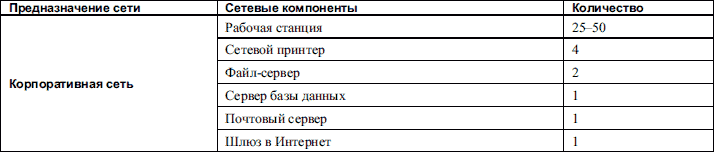
V záložke. 7.4 popisuje začínajúceho zástupcu podnikovej siete so všetkými sprievodnými funkciami. Tento typ sa vyznačuje neustálym vývojom, ktorý kladie vlastné požiadavky na triedu siete.
V tomto prípade sa odporúča použiť hviezdicovú topológiu spárovanú so štandardom 100Base-TX. Dobrá ponuka rýchlosti a rozšíriteľnosti siete zabezpečuje jej tichú existenciu niekoľko rokov. Ak niektoré skrinky potrebujú zachovať svoj pôvodný vzhľad, môžete použiť bezdrôtový bod a bezdrôtové adaptéry jedného z najnovších bezdrôtových štandardov, napríklad IEEE 802.11n. Prístupový bod má zároveň konektor RJ-45, ktorý sa používa na pripojenie k existujúcemu segmentu kábla.
Tabuľka 7.5.Príklad výberu sieťovej triedy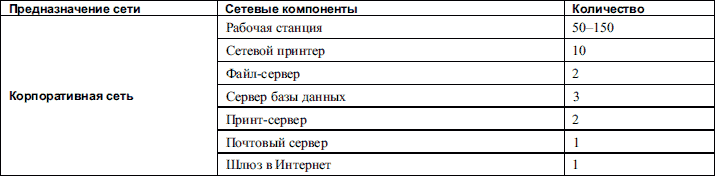
V záložke. 7.5 predstavuje veľkú rozvinutú sieť s rôznymi sieťovými zariadeniami. Veľký počet počítačových zariadení a serverov vedie k veľkej sieťovej prevádzke, takže sa vyžaduje rýchlosť. V tomto prípade môže byť hviezdicová topológia so štandardom 100Base-TX použitá ako spúšťacia plocha (používanie káblov nie je nižšie ako piata kategória, čo zabezpečí hladký prechod na produktívnejší štandard), ale mali by ste uvažovať o rýchlom prechode na lOOOBase.
Ak je spoločnosť vytvorená od nuly, mali by ste uvažovať aj o použití vlákna, najmä ak má organizácia vzdialené pobočky, medzi ktorými by malo byť vytvorené trvalé spojenie.
Po rozhodnutí o budúcom rozsahu siete a výbere vhodnej konfigurácie (topológia a sieťový štandard) môžete bezpečne prejsť na navrhovanie siete.
Návrh siete je najdôležitejšou etapou jej tvorby, ktorá by v žiadnom prípade nemala chýbať, inak sa môžete mýliť vo výpočtoch, čo by znamenalo dodatočné peňažné náklady. Ak, na pozadí veľkého podniku, to nie je tak kritické (extra náhradné diely nie sú nikdy zbytočné), potom pre malú kanceláriu alebo domácu sieť, je to celkom zrejmé.
Čo je sieťový projekt? Toto nie je nič iné ako kresba na hárku papiera vhodného formátu. Vytvorením takéhoto výkresu na ňom určite označte všetky počítače a zariadenia, ktoré budú pripojené k sieti. V tomto prípade by ste sa mali pokúsiť umiestniť ich tak, ako sa nachádzajú v „živote“.
Po výbere vhodnej konfigurácie siete je potrebné do projektu pridať údaje o ukladaní káblov. V tomto prípade nesmieme zabúdať, že kábel musí byť chránený pred náhodným rozbitím, to znamená, že musí byť odložený z rúk a nôh používateľov. Týmto spôsobom získate približnú dĺžku všetkých segmentov káblov.
Projekt by mal tiež určiť, kde je možné alebo potrebné inštalovať aktívne sieťové zariadenia, ako sú prepínače, smerovače, atď. To by sa malo vykonať bez ohľadu na to, či sa vytvorí sieť peer-to-peer alebo sieť s vyhradeným serverom. V druhom prípade, ak plánujete pripojiť viac ako 30 počítačov, najoptimálnejšie by bolo použitie skrine, v ktorej môžete inštalovať nielen potrebné sieťové zariadenia, ale aj neprerušiteľné zdroje napájania.
Aj v projekte je potrebné, pokiaľ je to možné, zabezpečiť dodatočné pracovné miesta, čím sa zabezpečí bezbolestná rozšíriteľnosť siete.
Po vytvorení a analýze projektu môžete začať zisťovať potrebné sieťové zariadenia: koľko a čo potrebujete na vytvorenie siete a pripojenie všetkých zariadení k nej.
Po ruke projektu budúcej siete je potrebné začať zostavovať zoznam zariadení potrebných na vytvorenie siete. Nižšie sú pozície, ktoré sú s najväčšou pravdepodobnosťou potrebné.
Sieťová kartaPočet sieťových kariet závisí od počtu počítačov pripojených k sieti (mali by sa zvážiť klientske počítače aj servery). Ak sú sieťové tlačiarne bez sieťových kariet pripojené k sieti, potom to tiež stojí za zváženie. Okrem toho môžu byť v počítači nainštalované ďalšie sieťové karty v závislosti od toho, čo počítač robí v sieti (napríklad funguje ako internetová brána). Je potrebné vziať do úvahy, že moderné počítače už majú integrovaný sieťový kontrolér, takže celkový počet tých, ktorí ich potrebujú upraviť.
Prepínač Hub (prístupový bod).Počet rozbočovačov závisí od topológie siete. Ak sa sieť používa s topológiou „common bus“ alebo „ring“, potom hub môže slúžiť len ako prepojenie medzi podsieťami. Ak sa sieť skladá len z jedného segmentu, potom rozbočovač nie je vôbec potrebný. Ak je použitá hviezdicová topológia, potom všetko závisí od počtu pripojených sieťových zariadení a počtu portov na rozbočovači. Pokiaľ ide o použitie prepínača, v poslednej dobe úplne nahradil rozbočovače, pretože vykonáva oveľa viac funkcií a robí to lepšie za rovnaké peniaze. Táto skutočnosť je obzvlášť dôležitá pri vytváraní "domácej" siete, pretože je už ďaleko od dokonalosti. V tomto prípade používajte namiesto rozbočovačov prepínače, inak hrozí zníženie efektívnej šírky pásma siete.
Router.V stredne veľkých sieťach sa spravidla používa jeden alebo dva smerovače. Ak má sieť len niekoľko počítačov, potom je použitie smerovača voliteľné. Ak plánujete vytvoriť "domácu" sieť pozostávajúcu z najmenej 20-30 počítačov a geograficky roztrúsených po rôznych domoch, potom bude router veľmi užitočný a dokonca nevyhnutný.
Bridge.Prítomnosť mosta je určená prítomnosťou heterogénnych sieťových segmentov alebo požiadavkou na zvýšenie dĺžky siete. Ak nie sú žiadne, potom použite most je bezvýznamný.
Modem.Počet modemov sa môže líšiť v závislosti od potrieb siete. Sieť môže používať lokálne aj vyhradené modemy. Napriek tomu by ste sa mali snažiť obmedziť ich počet, a tým zvýšiť bezpečnosť siete pred vonkajšími útokmi.
Server.Počet serverov závisí od potrieb siete. Ak používate sieť na základe dedikovaného servera, musí byť prítomný aspoň jeden server, ktorý obsahuje používateľské kontá. Okrem toho sa môžu používať iné servery samostatne, napríklad databázový server alebo súborový server. Ak sa používa sieť typu peer-to-peer, klientske počítače budú plniť úlohu serverov, čo na druhej strane ukladá dodatočné požiadavky na ich kapacitu.
Spotrebný materiál.Počet spotrebných materiálov závisí od počtu použitých počítačov, topológie a triedy siete, počtu pripojených aktívnych zariadení atď. Ak používate spoločnú topológiu zbernice, na pripojenie jedného počítača, jedného konektora T a príslušného množstva káblov potrebujete dva konektory. Ak používate hviezdicovú topológiu, potrebujete iba dva konektory (plus dve ochranné čiapky) a množstvo kábla potrebné na pripojenie počítača k prepínaču alebo k inému počítaču (ak sú pripojené iba dva počítače). Je tiež potrebné (alebo žiaduce) pridať rámčeky, zátvorky, hmoždinky atď.
Dokonca aj keď ste nenašli požadované zariadenie v tomto zozname, neváhajte ho pridať tam: v každom prípade je tento zoznam predbežný a vyžaduje podrobnejšiu analýzu s použitím navrhnutého návrhu siete. V opačnom prípade môžete veľmi ľahko chybne vypočítať a zakúpiť nadbytočné vybavenie.
Počítače - hlavná zložka siete, to znamená jej chrbtica. Ich počet a konfigurácia môže byť odlišná. Dôležitú úlohu v tom, ako sa užívateľ tohto počítača bude cítiť ako sieť, však zohráva konfigurácia počítačov.
Ako už viete, sieť je peer-to-peer as dedikovaným serverom. Ak vezmeme do úvahy sieť peer-to-peer, stojí za to pripomenúť jej hlavnú skutočnosť: v takejto sieti hrajú úlohu servery klientske počítače, resp. Efektívna rýchlosť prijímania dát zo siete priamo závisí od kapacity klientskych počítačov, aspoň tých, ktoré distribuujú zdieľaný prístup k zdrojom.
Pokiaľ ide o sieť s dedikovaným serverom, hlavná záťaž pripadá na sieťové servery, čo je dôvod, prečo sú požiadavky na kapacitu servera veľmi vysoké. Klientske počítače, v závislosti od vykonávaných úloh, môžu mať rôzne kapacity, avšak pre nich neexistujú žiadne špeciálne požiadavky.
Na základe vyššie uvedeného a analyzovania budúceho sieťového dizajnu vytvoreného používateľom je teda možné navrhnúť približné počítačové konfigurácie pre rôzne prípady a sieťové varianty. Môžete sa s nimi zoznámiť v tabuľke. 7.6-7.11.
Tabuľka 7.6.Príklad konfigurácie tlačového servera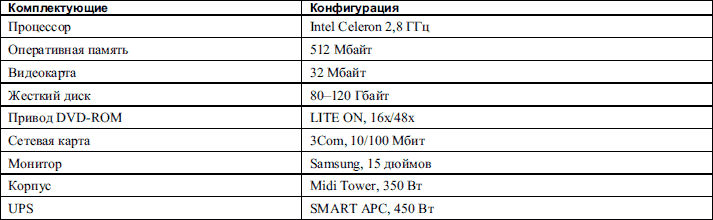

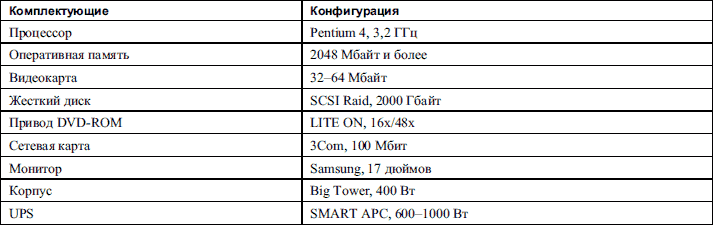
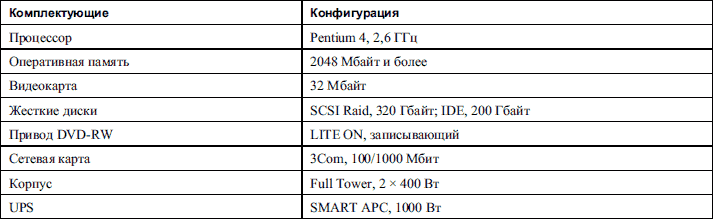
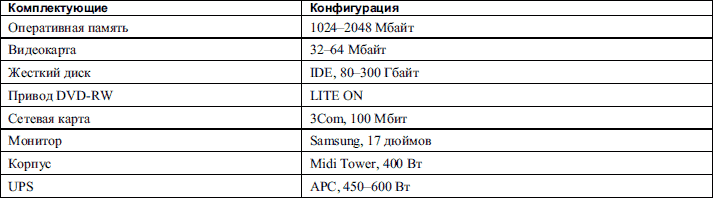
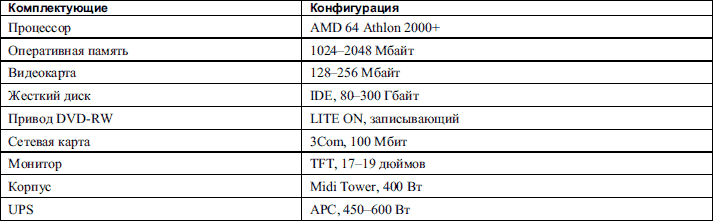
Samozrejme, je celkom možné odchýliť sa od konfigurácií uvedených v tabuľkách. V prvom rade by ste sa, samozrejme, mali riadiť peňažnými nákladmi, ale nezabudnite na sieť, pretože bude musieť stráviť viac ako sto hodín v práci alebo v zábave.
Koaxiálna sieť
Sieť postavená pomocou koaxiálneho kábla je jedným z prvých typov siete. Pre svoju konštrukciu pomocou špeciálneho koaxiálneho kábla s charakteristickou impedanciou 50 Ohmov.
Ako už viete, koaxiálny kábel je iný, hoci sa používa na rovnaký účel. Hlavný rozdiel medzi nimi je priemer. Čím tenší je kábel, tým ľahšie je vedenie a maximálna dĺžka segmentu je kratšia. Pri hrubom kábli platí opak: kladenie ťažšie, ale môžete dosiahnuť maximálnu možnú dĺžku segmentu.
Koaxiálny kábel zahŕňa použitie spoločnej zbernicovej topológie, ktorá zase určuje pravidlá pre pripojenie počítačov: každý počítač je pripojený cez T-konektor a koncové konce kábla sú ukončené terminátormi.
„Čerstvé“ koaxiálne siete sú stále menej bežné. Hlavnými dôvodmi sú: zastaraná technológia, nízka rýchlosť siete a malý počet sieťových adaptérov s vhodným konektorom. Ak je však k dispozícii niekoľko takýchto adaptérov a potrebujete vytvoriť sieť, sieť založená na koaxiálnom kábli spraví správne.
Ako vždy je potrebné oboznámiť sa s teóriou tejto otázky.
Spomeňte si na hlavné obmedzenia siete vytvorenej pomocou koaxiálneho kábla (štandard Ethernet 10Base-2):
Dĺžka segmentu by nemala presiahnuť 185 m;
Nie viac ako päť segmentov;
Najviac štyri opakovače medzi ľubovoľnými dvoma bodmi;
Nie viac ako tri použité segmenty;
Nie viac ako 30 pripojení na segment bez opakovača;
Nie menej ako 50 cm medzi dvoma spojmi.
Okrem toho, pri pokládke kábla, musíte tiež dodržiavať nasledujúce pravidlá, pretože je to kábel, ktorý je hlavnou súčasťou siete.
Premyslene si vyberte umiestnenie kábla. Nezabudnite, že ak je centrálny kábel poškodený, celá sieť prestane fungovať. Preto musí byť kábel položený na mieste, ktoré zaručuje jeho maximálnu ochranu pred zásahmi užívateľa a prvkami.
Kábel neťahajte. Sieť nie je pevná konštrukcia, ale reťaz pripojených káblových segmentov, takže akékoľvek napätie môže nepriaznivo ovplyvniť jeden z pripojení. Najkritickejšie oblasti sú káblové spojovacie body s konektormi.
Varovanie!
Porušenie integrity kontaktov alebo pretrhnutie kábla vedie k nestabilnej prevádzke siete P2 alebo k jej úplnému zlyhaniu. V tomto prípade budete musieť vymeniť segment roztrhaný ~ T, dočasne nainštalovať terminátor na počítač pred prestávkou, aby bol druhý terminátor na konci pracovného segmentu.
Nedovoľte, aby slučky tvorili kábel. Každá ďalšia slučka nielenže znižuje užitočnú dĺžku segmentu, ale vytvára aj elektromagnetické snímače, najmä ak je extra kábel náhodne usporiadaný alebo zložený v slučkách. Ak je tienený kábel taká „ľahšia“, kábel bez obrazovky okamžite reaguje na takúto situáciu a vytvára zbytočné kolízie v sieti.
Aby ste sa zbavili vytvorených slučiek, mali by ste prerušiť kábel a pripojiť ho pomocou I-konektora (konektora valca) alebo T-konektora. S touto metódou by ste sa však nemali príliš unášať - čím menej často sú body pripojenia, tým menšia strata signálu je na celom segmente siete, prevádzka celej siete je spoľahlivejšia a celá linka je silnejšia.
Sledujte káblové ohyby. Ak potrebujete dať ohyb, napríklad, musíte ísť okolo steny a klinec kábel s držiakmi na sokel, potom by ste sa mali pokúsiť ohnúť aspoň 50 mm. Ak nedodržíte toto pravidlo, potom v procese vytvárania ohybu môže dôjsť k roztrhnutiu vonkajšieho plášťa kábla a môže dôjsť k poškodeniu izolácie z medi (sita). Zdá sa, že to nie je kritické, ale v priebehu času bude agresívne vonkajšie prostredie robiť svoju špinavú prácu: obrazovka stmavne, začne oxidovať a kazí vnútorný ochranný plášť, a tam to bude blízko k samotnému jadru.
Neumiestňujte káble do blízkosti napájacích vodičov a rozvádzačov. Elektrické vedenie je najvýkonnejším zdrojom elektrického rušenia, ktoré ruší signál prechádzajúci akýmkoľvek káblom, vrátane koaxiálneho. Ak teda pozdĺž trasy kábla existuje predĺžená časť elektrického vedenia, potom je lepšie ho obísť tak, že sa kábel vedie pozdĺž špeciálnych plastových boxov, napríklad pozdĺž hornej časti steny. S týmto budete samozrejme zvyšovať celkovú dĺžku káblového vedenia, ale potom sa zbavte elektrických rušení, ktoré neustále vytvárajú problémy.
Neumiestňujte káble v blízkosti vykurovacích konštrukcií. Podobne ako pri zapojení, aj kúrenie káblom robí zmeny v prenosovom médiu. Zmena odporu stredového vodiča koaxiálneho kábla môže viesť k nestabilnej prevádzke siete. Preto sa nepokúšajte položiť kábel pozdĺž centrálnej (alebo inej) vykurovacej batérie, krby atď. Na tento účel môžete použiť rovnaké skrinky: aj keď držíte kábel v blízkosti batérie, ale zakrývate ho krabicou, tento kábel bude menej citlivý na teplo a podľa toho poskytne normálnu sieťovú prevádzku.
Ak je to možné, použite špeciálne plastové boxy a rúry. Toto pravidlo platí najmä vtedy, ak je potrebné kábel položiť do podzemia alebo vonku.
Ako je známe, látky sa v krajine rozkladajú a hoci rýchlosť rozkladu káblov je malá, avšak za určitých podmienok (konštantná vlhkosť zeme, jej minerálne a chemické zloženie, atď.) Sa môže mnohonásobne urýchliť.
Vonkajšie prostredie je nepriaznivo ovplyvnené aj pri prenášaní kábla vonku. Neustála zmena počasia, dažďa a slnka, zasekávanie snehu a mrazu znižuje životnosť nielen kábla, ale aj celej siete. Ako je uvedené vyššie, na zníženie vplyvu škodlivých faktorov, použite špeciálne plastové boxy alebo rúry.
Použite krimpovacie konektory - vďaka tomu bude sieť odolnejšia voči roztrhnutiu, a tým odolnejšia. Okrem toho sú lisovacie konektory oveľa bežnejšie ako iné.
Podľa týchto jednoduchých pravidiel môžete začať navrhovať sieť a pripraviť potrebné komponenty: káblové segmenty, konektory na ich tvarovanie, T-konektory na pripojenie káblových častí a koncovky, ktoré odrážajú signál.
Ako už bolo uvedené, vytvoriť sieť pomocou koaxiálneho kábla s charakteristickou impedanciou 50 Ohmov. Navonok vyzerá ako normálny televízny kábel, ale v žiadnom prípade ich nemýľte. Televízny kábel má impedanciu 75 Ohmov, a ak ho použijete na vytvorenie siete, v najlepšom prípade sa stretnete s trvalými poruchami a kolíziami av najhoršom prípade sieť vôbec nebude fungovať.
Ako už viete, pri budovaní siete založenej na koaxiálnom kábli sa používajú dva typy káblov: hrubé a tenké. Tenký kábel má priemer 2,5 - 4 mm a hrúbku - 4 - 6 mm.
Najväčší rozdiel v použití jedného kábla alebo druhého je však v maximálnej dĺžke segmentu. Pri použití hrubého kábla môže dokonca prekročiť povolených 185 m, zatiaľ čo tenký koaxiálny kábel túto výhodu nemá. Ak musíte ťahať dlhé segmenty, majte na pamäti tieto indikátory.
Pre kábel je možné použiť špeciálne plastové boxy, ktoré poskytujú dodatočnú ochranu kábla. Tento box sa skladá z dvoch častí - základne a krytu. Základňa skrine je upevnená kolíkmi a skrutkami vo zvolenom mieste jej inštalácie (na stenu, pozdĺž podstavca atď.) A kryt zakrýva základňu, keď je kábel už vo vnútri.
Ak nechcete box používať, uistite sa, že používate špeciálne držiaky, s ktorými je kábel pripevnený k stene alebo soklu, čo vám ušetrí pred náhodnými prerušeniami káblov. Výber konzol, buďte opatrní, pretože nesprávny priemer konzol nielen komplikuje pokládku kábla, ale neposkytuje potrebný stupeň stlačenia na povrch.
Pripomeňme si princíp budovania siete založenej na koaxiálnom kábli.
Centrálny káblový zväzok z oboch koncov je „tlmený“ špeciálnymi konektormi - koncovkami, vnútri ktorých je odpor s odporom 50 Ohmov. Toto sa vykonáva na zablokovanie ďalšieho šírenia signálu. Jeden z konektorov musí byť nevyhnutne uzemnený, na tento účel používa špeciálny reťaz, ktorý je k nemu pripojený.
poznámka
Mnohí ignorujú otázku uzemnenia, a márne, ak, samozrejme, nechcete pravidelne nahrádzať rozbité sieťové adaptéry. Okrem toho bude sieť neustále dávať rôzne poruchy. Na konci musíte stále používať uzemnenie. Uzemnenie by malo byť pevné a nemalo by byť nahradené pravidelným pripojením k vykurovacej batérii, čo mimochodom nie je vôbec vítané.
Na pripojenie počítača k centrálnej diaľnici je zapojený konektor T, ktorý má vetvu na pripojenie k výstupu na sieťovej karte počítača. T-konektor je jedno-bloková konštrukcia, takže pre jej spojenie s centrálnou diaľnicou musia byť konce kábla vybavené konektormi, ktoré sú zasunuté z každej strany T-konektora.
Ak bola centrálna diaľnica rozrezaná alebo rozbitá náhodne, potom na obnovenie segmentu, aby nedošlo k príprave pevného kusa kábla, môžete použiť I-konektor (konektor valca) alebo T-konektor.
Ako vidíte, všetko je veľmi jednoduché. Zostáva len vykonať jeho plán. Hlavnou úlohou je pripraviť dĺžky káblov požadovanej dĺžky.
rada
Pri príprave káblových úsekov zväčšte ich dĺžku o 10 - 20%. Spravidla ďalšie centimetre idú na pohodlnejšie tesnenie a krimpovacie konektory.
Po zmeraní dĺžky kábla požadovanej dĺžky ho odrežte pomocou nožov nástroja na zalisovanie konektorov (pozri kapitolu 6, obr. 6.24) alebo pravidelných nožníc.
Po vykonaní požadovaného počtu káblových segmentov vypočítanej dĺžky pokračujte ďalším krokom.
Ak sa na položenie kábla použijú plastové boxy, musíte ich pripraviť. Výber miesta, kde bude kábel položený, upevnite základňu krabice, vložte do nej kábel a zatvorte veko. Pravidlom je, že v krabici je dostatok miesta na ukladanie iných káblov, napríklad telefónnych káblov. Preto absolútne pokojne využite voľné miesto v krabici na vlastnú päsť.
Na koncoch skrinky by mali mať konce kábla dostatočnú dĺžku, aby sa vytvorila slučka požadovanej veľkosti, ktorá by mala byť ľahko dosiahnuteľná pred dosiahnutím sieťovej karty počítača.
Potom by ste mali odrezať konce kábla a snažiť sa o to, aby bol rez - aj to vám uľahčí re-rezanie kábla a zníženie možnej užitočnej dĺžky segmentu.
Na odstránenie izolácie z kábla a uvoľnenie stredného vodiča sa používa špeciálny nástroj (obr. 8.1), ktorý má konštrukciu, ktorá umožňuje rezať kábel na dvoch úrovniach naraz: prvá úroveň je vonkajšia izolácia, druhá je tienenie a vnútorná izolácia stredového vodiča.

Obr. 8.1. Odstráňte izolačný plášť
Predtým, ako sa pokúsite odstrániť izoláciu z kábla, cvičte na akejkoľvek zbytočnej dĺžke. Na dosiahnutie dokonalého rezania a odizolovania potrebnej izolácie na dvoch úrovniach káblov sú v prístroji špeciálne nastavovacie otvory. Preto v prípade potreby použite šesťhran dodávaný s nástrojom a nastavte výšku rezných hrán. Ak chcete odstrániť izoláciu, stačí dvakrát alebo trikrát otočiť nástroj okolo kábla.
rada
Je potrebné vypočítať aj počet otáčok, ktoré prístroj potrebuje. Ak urobíte extra odbočku, rezná hrana môže prerezať plášť stredového vodiča na nesprávnom mieste. Preto sa uistite, že v tejto veci praktizujete.
Preto je potrebné odstrániť približne 20 mm vonkajšieho obalu (približne 20 až 10 mm vnútorného obalu sa odstráni z 20 mm spolu s medeným sitom, ktorý ho obklopuje).
Otvorte nástroj (kliknutím na strednú časť, nadvihnite hornú časť, uvoľnite otvor, do ktorého chcete vložiť kábel) a vložte do nej koniec kábla. Urobte to tak, aby z pravej strany nástroja vyčnievala časť s dĺžkou 2–4 mm. Potom urobte vypočítaný počet otáčok okolo kábla. Potom vytiahnite nástroj doprava a vyberte odrezanú časť kábla.
Varovanie!
Použitie krimpovacieho konektora znamená, že tienenie kábla je úplne prerušené. Ak plánujete použiť iný typ konektora, vonkajšia izolácia kábla sa musí odstrániť bez poškodenia obrazovky.
Kábel môžete pripraviť aj bežným nožom. Nezabudnite však na pravidlá pre čistenie izolácie a samozrejme pravidlá pre manipuláciu s nožom.
Ďalšia príprava káblov závisí od typu konektorov použitých na krimpovanie.
Po príprave kábla môžete pokračovať v inštalácii BNC konektorov na kábli.
Existujú tri typy BNC konektorov, z ktorých každý má svoje výhody a nevýhody.
Krimpovacie konektory- Tento typ je najbežnejší medzi tvorcami siete. Jeho hlavnou funkciou je zabezpečiť spoľahlivý kontakt a jednoduchosť krimpovania. Nevýhoda je jednorazová: keď je drôt rozbitý, je potrebný nový konektor, pretože nie je možné použiť starú prípojku kvôli deformáciám získaným počas tvarovania. Na krimpovanie tohto typu konektorov použite špeciálny krimpovací nástroj. Pri určitej obratnosti sa môžu použiť aj bežné kliešte.
Skrutkovacie konektory- zabezpečiť jednoduchú inštaláciu, pretože si to nevyžaduje ďalšie nástroje. Sú však veľmi citlivé na napätie kábla, čo spôsobuje prerušenie kontaktu.
Spájkovacie konektory- typ konektorov, ktoré sa často používali raz, sa v súčasnosti vyskytuje len zriedka. Hlavným dôvodom je ťažké nájsť na predaj. Ďalšou nevýhodou je zložitosť montáže takýchto konektorov, ktorá vyžaduje spájkovačku a skúsenosti s spájkovaním. Zlyhanie kontaktov v prípade zlého spájkovania vedie k trvalým poruchám siete a problémom pri lokalizácii straty kontaktu.
Pretože lisovacie konektory sú modernejšie a pohodlnejšie, odporúča sa ich použiť na vytvorenie siete.
Preto sú potrebné nasledujúce činnosti (ak máte iný typ konektora, potom v určitom štádiu algoritmu vykonajte to, čo vyžaduje „povaha“ existujúceho zariadenia).
Na vopred pripravený kábel položte kovovú trubicu (neskôr bude slúžiť na konečné zalisovanie telesa konektora). V skrutkovom spoji je kovová trubica súčasťou telesa a obsahuje vnútorný závit. Podobne položte trubicu na kábel tak, aby v budúcnosti mohla byť naskrutkovaná v smere konektora.
Nasaďte mosadzné spojovacie jadro na špičku vnútorného vodiča (Obr. 8.2). Uistite sa, že kryje celý holý vodič, až po plastové dielektrikum, ktoré ho pokrýva. Ak sa tak nestane, potom pri vložení do konektora sa môže oblasť vodiča odkrytá s jadrom ohnúť alebo, čo je ešte horšie, zlomiť. Ak je plocha odkrytého vodiča príliš dlhá, potom odrežte prebytok pomocou nožov na náradie alebo nožníc.
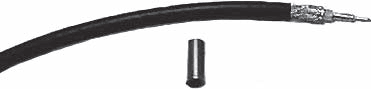
Obr. 8.2. Nasadili sme pripravenú káblovú kovovú rúrku a mosadzné jadro
Teraz je potrebné stlačiť mosadzný kolík (Obr. 8.3) pomocou príslušného vybrania v lisovacom nástroji. Prehlbovanie tejto veľkosti je len jedno, preto je ťažké urobiť chybu. Opäť skontrolujte, či je jadro opotrebované na vodiči až po koniec, opatrne ho vložte do vybrania a silným tlakom stlačte rukoväte nástroja.

Obr. 8.3. Zalisujte mosadzný kolík
poznámka
V spájkovacom konektore musíte v tomto štádiu spájať vodič s jadrom. Keď sa koniec jadra objaví z jadra, zakryte ho kolofóniou. Potom pripojte hrot spájkovačky k spoju a zohrejte ho bez použitia spájky - v dôsledku zahrievania sa obidve zložky navzájom spájkujú pomocou minimálneho množstva spájky, ktorá je vždy na hrote spájkovačky.
Ďalším krokom je inštalácia konektora a pripojenie puzdra k tieneniu. Existujú určité rozdiely pre rôzne typy konektorov, ako je uvedené vyššie. Napríklad, ak sa použije krimpovací konektor, potom jeho úzky koniec je silne poháňaný pod vonkajším plášťom kábla, čím je zabezpečený úzky kontakt s obrazovkou. Súčasne sa obrazovka úplne odreže. Ak sa používajú iné typy konektorov, potom je ochranný kryt stále užitočný.
Kryt konektora zasuňte až na doraz. Uistite sa, že mosadzné jadro zasunuté do skrine z neho vyčnieva takmer do plnej dĺžky, inak nebude schopný pevne vstúpiť do konektora na sieťovej karte. Ďalej, ak to konektor vyžaduje, rovnomerne rozdeľte medené sito po celom povrchu konca konektora.
Potom je potrebné na konektor (obr. 8.4) namontovať kovovú trubicu, ktorá bola predtým na kábli nosená. Pri použití krimpovacieho konektora budete musieť vynaložiť veľa úsilia na to, aby ste túto trubicu umiestnili na konektor, kým sa nezastaví. Faktom je, že vložením konca konektora pod vonkajší plášť sa tým zväčšuje priemer kábla a vznikajú problémy s voľným nasadením trubice. Nebojte sa však: malo to byť, pretože to je princíp krimpovania konektora. Zhromaždite sa s duchom a silou a zatlačte trubicu čo najbližšie k základni konektora.

Obr. 8.4. Nasadili sme kovovú trubicu
poznámka
Pri použití skrutkovacieho konektora jemným, pomalým pohybom priskrutkujte kovovú trubicu úplne do puzdra.
Konečným dotykom je zalisovanie kovovej trubice okolo konca konektora (len pre konektor krimpovania). Otvorte nástroj (Obr. 8.5) a nájdite výrez požadovanej veľkosti na pracovnom povrchu lisu. Dĺžka sa zhoduje s dĺžkou kovovej trubice, alebo o niečo menej.

Obr. 8.5. Krimpovací konektor pomocou krimpovacieho nástroja
Nainštalujte konektor do neho tak, aby povrch lisu prekrýval rúrku po celej jej dĺžke. Pevne zatlačte na nástroj. Nástroj má špeciálny držiak, ktorý zacvakne, keď je koncovka konektora kompletná. Ak v držiaku nie je taký držiak, alebo použijete kliešte na krimpovanie, potom určte koniec krimpovania.
Výsledkom je, že kovová trubica pevne stláča koniec telesa konektora, pričom má tvar šesťuholníka (vo forme rezu na lisovacom nástroji).
Urobte to rovnakým spôsobom pri všetkých dĺžkach káblov, pričom ich na oboch koncoch zatlačte spojkami.
Inštalácia T-konektorov a terminátorov je posledným krokom pri vytváraní siete, čo nevyžaduje podporné nástroje.
T-konektor sa jednoducho zasunie do prerušenia káblového systému. V tomto prípade sú dva konektory umiestnené na koncoch kábla vložené do T-konektora. Na T-konektore sú dva malé výčnelky z opačných strán. Pomocou príslušných drážok na konektore BNC ho upevnite tak, že ho úplne zasuniete a mierne otočíte (Obr. 8.6). Počet konektorov T závisí od počtu počítačov pripojených k sieti, preto je pripojenie počítača k sieti, inštalácia konektora T na sieťovú kartu a pripojenie kábla s konektormi BNC k sieťovým konektorom.

Obr. 8.6. Pripojenie T-konektora, BNC konektora a terminátora
Existujú iba dve koncovky. Každý z nich sa musí nosiť na konci segmentu kábla. Toto sa spravidla vykonáva na extrémnych počítačoch: terminátor sa umiestni na jeden z koncov konektora T (pozri obr. 6.20). V tomto prípade musí byť jeden z koncoviek uzemnený. Na tento účel je vybavená reťazou s kontaktom na konci. Tento kontakt môže byť priskrutkovaný k akémukoľvek uzemnenému predmetu.
Funkčnosť siete môžete skontrolovať po správnom nakonfigurovaní operačného systému počítača (je nainštalovaný sieťový klient, sú nainštalované protokoly, zaregistrované adresy IP atď.). Môžete tiež vizuálne overiť, či funguje: ak svieti indikátor na sieťovej karte, je všetko v poriadku.
Twisted pair sieť
Najbežnejším typom siete je sieť postavená pomocou krúteného kábla. Stalo sa to kvôli jeho ľahkej rozšíriteľnosti a dostatočnej výkonnostnej rezerve. Pomocou kábla piatej kategórie môžete dosiahnuť rýchlosť prenosu dát 100 Mbps, čo je dosť pre väčšinu úloh. Okrem toho, ak dodržiavate štandardy krimpovania káblov, môžete pokračovať v používaní rovnakej kabeláže na aktualizáciu siete na úroveň Gigabit Ethernet.
Pred vytvorením siete sa na to musíte pripraviť. Teoretické informácie nebudú nikdy zbytočné, skôr naopak: ich nevedomosť môže ovplyvniť výkonnosť budúcej siete.
Zvážte príklad budovania siete pomocou štandardného Fast Ethernet 100Base-TX, ako najbežnejšieho.
Predovšetkým si pripomeňme hlavné obmedzenia siete vybudovanej pomocou kábla s krútenými pármi:
Dĺžka segmentu by nemala presiahnuť 100 m;
Počet počítačov pripojených k sieti musí byť menší ako 1024;
Počet opakovačov v sieti - najviac štyri;
Na pripojenie opakovačov sa používa kábel dlhší ako 5 m.
Rovnako ako v prípade koaxiálneho kábla, aj kábel založený na skrútenom páre vyžaduje pri montáži aj dodržiavanie niektorých pravidiel.
Správne vyberte miesto inštalácie. Pokúste sa vylúčiť situácie, keď môžete náhodne vystúpiť na kábel, pričom sa môže deformovať alebo zlomiť, čo poškodí jeden segment siete. Na kábel nedávajte ťažké predmety.
Odstráňte možnosť napnutia kábla - nadmerné napätie môže viesť k strate kontaktu v blízkosti konektora, čo tiež poškodí tento segment siete. Okrem toho bude pre vás nepohodlné preskakovať napnutú šnúru a určite aj svojmu šéfovi. Rovnaké pravidlo platí, ak potrebujete položiť kábel medzi dva domy. Použite na to oceľový kábel (alebo silnú kaprónovú šnúru), ktorý sa k nemu pripája pomocou svoriek rovnakej vzdialenosti, ktoré držia kábel samotný.
Odstránenie akumulácie kábla - nadmerná koncentrácia na jednom mieste, napríklad predĺženie dĺžky v kruhoch, môže spôsobiť elektrické rušenie, ktoré určite povedie ku kolízii.
Dodržiavajte pravidlá ohýbania. Skôr alebo neskôr, pri pokládke kábla, prichádza čas, kedy je potrebné, aby kábel bol ohyb - je potrebné pripomenúť, že minimálny polomer ohybu by nemal byť menší ako 4–5 cm.
Vyhnite sa položeniu pozdĺž elektrických vedení alebo v blízkosti elektrických dosiek - v opačnom prípade existuje možnosť elektrického rušenia v kábli, čo vedie k problémom.
Kábel neumiestňujte do blízkosti vykurovacích telies. Batéria ústredného kúrenia, ako aj ostatné zariadenia na výrobu tepla nepriaznivo ovplyvňujú. Nadmerné teplo môže spôsobiť zmenu odporu kábla, čo môže tiež spôsobiť problémy.
Podľa týchto jednoduchých pravidiel môžete začať budovať sieť. Najprv pripravte kábel, potom zalisujte konektory a pripojte ich k sieťovým kartám pripojením kábla priamo ku konektorom na sieťových kartách alebo na to použite špeciálne zásuvky.
Kábel založený na skrútenom páre sa spravidla predáva v špeciálnych zvitkoch. Kábel sa navíja na cievku a umiestni do lepenkovej krabice (obr. 9.1). Všetko, čo musíte urobiť - vytiahnite koniec kábla a odmerajte požadovanú dĺžku.
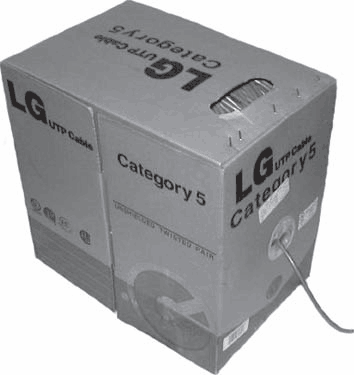
Obr. 9.1. Zátoka s káblom
V prvom rade by ste mali určiť, koľko segmentov potrebujete a ako dlho by mali byť. Pre tento užitočný predtým vytvorený sieťový projekt.
Ako ukazuje prax, sieť môže byť položená správne alebo ekonomicky.
Správny spôsob inštalácie zahŕňa použitie špeciálnych boxov, v ktorých sú skryté všetky káble. Robí sa to nielen kvôli bezpečnosti, ale aj čisto z estetického hľadiska. Zvolená je cesta pokládky (používa sa pri vytváraní siete v kanceláriách alebo vo veľkých objektoch) alebo nie je v rozpore s pravidlami pokládky. Táto metóda zahŕňa pokládku bez prísnej organizácie. Kábel môže byť položený v otvorenom priestore, pozdĺž stien alebo jednoducho medzi jednotlivými počítačmi. Tento typ tesnenia sa zvyčajne používa doma, keď nepotrebujete pripojiť veľký počet počítačov. Podobný prístup sa často používa pri budovaní "domácej" siete. Je jasné, že predloženie akýchkoľvek bezpečnostných požiadaviek v tomto prípade nemá zmysel.
Pri výbere vhodného spôsobu položenia kábla by ste mali myslieť (ak ste tak ešte neurobili), kde sa bude nachádzať spínacie a (alebo) iné sieťové zariadenie. Nezabudnite, že použitie kábla založeného na skrútenom páre zahŕňa použitie topológie "hviezda" - to znamená, že všetky káble budú vytiahnuté do jedného pevného miesta - do aktívneho zariadenia. V tomto ohľade je potrebné vopred pripraviť miesto, kde sa bude nachádzať. Ak sa budete riadiť pravidlami, potom pre sieť pozostávajúcu z 20-30 počítačov, musíte usporiadať samostatnú komunikačnú miestnosť. Ak nie je možné prideliť miestnosť, môžete využiť možnosť inštalácie komunikačnej skrine. Veľkosť skrine je zvolená podľa požiadaviek a projekcií budúcej veľkosti siete. Okrem toho si môžete vybrať skriňu, ktorá je namontovaná na stenu - na to urobí akýkoľvek voľný roh alebo iné miesto v miestnosti.
Ak budúca sieť neznamená vážne rozšírenie, potom pre 5-10 počítačov je možné použiť jednoduchý prepínač.
rada
Pri príprave dĺžok káblov zvyšujte ich dĺžku o 10 - 20% pre pohodlnejšie položenie a zalisovanie konektorov alebo inštaláciu elektrických zásuviek.
Ak budete z bezpečnostných dôvodov dodržiavať pravidlá, mali by ste na pripojenie počítačov k segmentu siete použiť špeciálne zásuvky.
Je vhodné používať sieťovú zásuvku, pretože keď zmeníte umiestnenie počítača, nepotrebujete predĺžiť celý segment kábla - stačí vytvoriť nový prepojovací kábel, ktorý pripojí počítač k zásuvke. Ak chcete použiť takéto zásuvky, potom musí byť dĺžka kábla odčítaná do miesta sieťovej zásuvky.
Z elektrickej zásuvky do počítača pôjde ďalší kábel, nazývaný prepojovací kábel (pozri kapitolu 6, podkapitola "Patch kábel"), ktorého dĺžka je zvyčajne 2,5 - 3 m. Ak je umiestnenie akéhokoľvek počítača vzhľadom na sieť Zásuvky nezapadajú do tejto veľkosti, patch kábel bude musieť byť vyrobený dlhšie, ale to nie je kritické.
Varovanie!
Pri príprave prepojovacej šnúry vykonajte potrebné merania. Nezabudnite, že patch kábel rozširuje segment.
Príprava segmentov požadovanej dĺžky, môžete začať pracovať na príprave kábla. Ak plánujete položiť kábel do špeciálnych boxov, algoritmus práce je rovnaký ako pri pokládke koaxiálneho kábla (pozri kapitolu 8, časť "Príprava kábla").
Ďalším krokom je vyčistenie koncov káblov od vonkajšej izolácie. Možné sú dve možnosti:
Ak sa používajú elektrické zásuvky, musí sa z kábla odstrániť približne 10 cm vonkajšej izolácie;
Ak nie sú naplánované zásuvky, musí sa z kábla odstrániť približne 2 cm vonkajšej izolácie.
Na odstránenie izolácie z kábla použite rezací nástroj (obr. 9.2) pre lisovacie kliešte alebo bežné nožnice.

Obr. 9.2. Odrežte koniec kábla
Po odstránení izolácie (Obr. 9.3) od seba oddeľte páry vodičov a rozmotajte ich, zarovnajte vodiče a silno ich ťahajte.
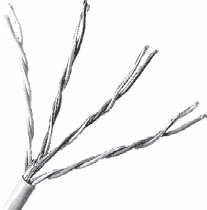
Obr. 9.3. Rozdelené vodiče
Varovanie!
Pri odstraňovaní vonkajšieho plášťa nepoškodzujte izoláciu vodičov. Ak je rozbitý, odrežte kábel a znovu ho vyčistite od izolácie.
Urobte to rovnakým spôsobom pri každej dĺžke kábla.
Ak sa rozhodne použiť náplasťové šnúry, musia sa tiež pripraviť. Po určení dĺžky segmentov ich musíte pripraviť na krimpovanie, odstránenie izolácie o 2 cm a zarovnanie vodičov.
Po príprave kábla môžete pripojiť sieťové zásuvky alebo krimpovacie konektory.
Ako bolo uvedené vyššie, môžete robiť bez zásuviek. Avšak, ak je všetko urobené krásne, bez pokazenia vzhľadu miestnosti, potom ich musíte použiť.
V prvom rade musí byť zásuvka namontovaná na stenu pomocou priloženého spôsobu montáže, napríklad pomocou hmoždinky, a potom priamo pripojte vodiče.
Ak odstránite horný kryt zo zásuvky (obr. 9.4), potom budú viditeľné dve skupiny kontaktov. Pre uľahčenie inštalácie je každá očíslovaná podľa niekoľkých najpopulárnejších štandardov. Preto je triedenie káblových vodičov hračkou.

Obr. 9.4. Kontaktné skupiny
Po umiestnení vodičov v súlade s použitou normou by sa mali pomocou špeciálneho nástroja - nožovej vložky - upnúť do príslušných kontaktov. Mierny tlak s nožom na vodiči nielenže odhaľuje centrálne jadro, ale tiež pevne zviera v kontakte.
Ak používate zásuvku z prvých kategórií, budete musieť trochu pracovať. Spravidla sú v takýchto objímkach namontované vodiče pomocou vhodných skrutiek. Preto je vašou úlohou odkryť konce vodičov do vzdialenosti, ktorá je dostatočná na to, aby sa obnažil koniec holého konca vodiča dvakrát okolo skrutky.
Pre výpočet tejto vzdialenosti pripojte koniec kábla k vývodu na strane špeciálneho výrezu kábla. V tejto časti by mala byť vonkajšia izolácia vo vnútri vývodu. Po odhadnutí umiestnenia vodičov podľa farebnej schémy alebo zodpovedajúcich nápisov v blízkosti kontaktov zmerajte dĺžku, na ktorú má byť vodič vystavený.
Po odstránení izolácie z vodičov si vezmite skrutkovač Phillips a jemne odskrutkujte všetky skrutky, potom vodiče upevnite tak, že ich obnažené konce okolo príslušných skrutiek pevne utiahnete, skrutky pevne utiahnete a zásuvku uzavriete krytom.
Pripravením káblov a usporiadaním sieťových zásuviek (ak sa používajú) môžete konektory zlisovať.
Na zalisovanie konektora pomocou špeciálneho krimpovacieho nástroja (pozri kapitolu 6, obr. 6.24).
1. Vyberte pripravený kábel (pozri kapitolu „Príprava káblov“ v tejto kapitole).
2. Nasaďte plastový kryt (ak existuje) na kábel tak, aby jeho široká časť smerovala k špičkám vodičov.
3. Skontrolujte správne umiestnenie vodičov podľa normy EIA / TIA-568B (Obr. 9.5).
Obr. 9.5. Usporiadanie vodičov podľa normy EIA / TIA-568B
Varovanie!
Nezabudnite, že keď vytvoríte sieť, menovite inštaláciu sieťových zásuviek a konektorov na krimpovanie, uistite sa, že používate jeden štandard, napríklad EIA / TIA-568B.
4. Skontrolujte, či dĺžka vodičov nepresahuje 12,5-13 mm (približne polovica dĺžky konektora). Prebytok odstráňte pomocou nástroja alebo nožníc.
5. Konektor umiestnite tak, aby jeho okno bolo pred vami a plastová západka je v spodnej časti konektora.
6. Vodiče pevne zatlačte dvoma prstami. Konce vodičov pomaly zasúvajte do okienka konektora tak, aby boli rovnomerne rozložené po celej jeho šírke.
7. Zatlačením vodičov hlboko do konektora sa uistite, že vzájomne nemenia svoju polohu.
8. Vodiče zatlačte, až kým nedosadnú na prepážku. Uistite sa, že všetky vodiče priliehajú k stene. Ak existuje nejaká odchýlka, vytiahnite ich, zarovnajte a zopakujte kroky opísané v odsekoch 6–8.
9. Tesné zasunutie vodičov do konektora opäť skontrolujte, či sú správne umiestnené podľa zvoleného štandardu.
10. Ak je zachované správne umiestnenie, zasuňte konektor do príslušnej zásuvky krimpovacieho nástroja a pevne ho zatlačte (obr. 9.6).

Obr. 9.6. Konektor stlačíme špeciálnym nástrojom
11. Nasuňte plastový uzáver, ktorý bol predtým nasadený na drôt, na tvarovaný konektor (obr. 9.7).

Obr. 9.7. Nasadenie čiapky
poznámka
Pri pripájaní viacerých počítačov bez použitia škatúľ je oveľa jednoduchšie zakúpiť si kúsky kábla požadovanej dĺžky so zalisovanými konektormi v počítačovom obchode alebo v prevádzke - nie je potrebné žiadne lisovacie kliešte. Okrem toho, všetky časti káblov môžu byť vybavené lepiacimi páskami s číslom portu na náboji, čo uľahčí ich identifikáciu pri pripojení zariadenia.
Ak je konektor kvalitatívne kvalitatívny a podľa vyššie uvedenej schémy, mali by ste dostať niečo ako nasledujúci konektor (pozri obr. 9.8, vľavo). Ak sa dodatočná dĺžka vodičov ignorovala, získa sa nasledovné (pozri obr. 9.8 vpravo). Bez ohľadu na vzhľad zalisovania konektora je jeho výkon zachovaný, ale spoľahlivosť montáže druhej je pochybná a nepredvídateľná, keď sa kábel náhle vytiahne.

Obr. 9.8. Lisované konektory: správne zalisované (vľavo), nesprávne (vpravo)
Konektory môžu byť zalisované a bez špeciálnych nástrojov, pomocou konvenčného skrutkovača. Pre tento účel je však potrebné mať konektory, v ktorých sa nachádzajú kontaktné svorky. Okrem toho je spoľahlivosť takéhoto zvlnenia oveľa nižšia.
Bezdrôtová sieť
Bezdrôtová sieť je skutočnou alternatívou káblovej siete, najmä v malých kanceláriách a domácich prostrediach. Okrem toho, s nástupom štandardu IEEE 802.11n, ktorý sľubuje rýchlosť 300 Mbps, sa dá úspešne implementovať aj v podnikových sieťach prepojením „problémových“ segmentov a počítačov.
Hlavnou tromfom bezdrôtovej siete je mobilita a možnosť pripojenia počítačov, keď je rozšírenie siete spojené s technickými problémami alebo napríklad s nekompatibilitou dizajnu s vzhľadom kancelárie.
Možnosť bezdrôtovej komunikácie je jednoducho nevyhnutná v múzeách a iných historických budovách. Hot spoty, ktoré ponúkajú ľuďom, ktorí sú v dosahu siete, využívať služby internetu a e-mailu sú veľmi populárne teraz. Takéto miesta sú často umiestnené na letiskách, železničných staniciach, reštauráciách a na iných verejných miestach.
Bezdrôtová sieť má však značné nevýhody, z ktorých hlavnou je malý polomer siete a silná závislosť od všetkých druhov prekážok v ceste signálu. Je tiež dôležité, aby používanie bezdrôtovej komunikácie mimo kancelárskych priestorov vyžadovalo osobitné povolenie, ktoré môže vydať príslušný orgán na monitorovanie používania rádiových frekvencií.
Takže, ak sa chystáte vytvoriť bezdrôtovú sieť, potom musíte zvážiť všetky výhody a nevýhody takejto akcie, takže nebudete chytiť hlavu a utrácať veľa peňazí za prepracovanie siete v jej káblovej verzii.
Po rozhodnutí o vytvorení bezdrôtovej siete pokračujte výberom sieťových adaptérov, prístupových bodov, smerovačov a všetkého ostatného, čo je potrebné pre sieť.
Na trhu je obrovské množstvo bezdrôtových zariadení pre rôzne účely a rôzne štandardy - všetko, čo zostane, je vybrať si. Ako obvykle, 50% tohto zariadenia sa skladá z výrobkov s ne-pache značkou a jeho náklady sú o niečo nižšie ako náklady na vybavenie málo známych výrobcov.
Z renomovaných spoločností možno spomenúť napríklad D-Link, TRENDnet, 3COM a ďalšie. Je to na zariadení týchto výrobcov by sa mali riadiť, ak chcete vytvoriť najspoľahlivejšiu a vysokorýchlostnú sieť. Ďalšou výhodou získania takéhoto zariadenia je možnosť získania vyššej rýchlosti jeho práce pomocou rôznych proprietárnych technológií. Napríklad zariadenie bezdrôtového štandardu IEEE 802.11g, okrem štandardnej maximálnej rýchlosti 54 Mbps, môže za určitých podmienok pracovať pri rýchlosti až 108 Mbps, čo je nepochybne oveľa vyššie. Podobne, ak si kúpite takéto bezdrôtové štandardné zariadenie IEEE 802.11n, môžete dosiahnuť rýchlosť až 300 Mbps.
Je však potrebné pripomenúť hlavné pravidlo: ak chcete dosiahnuť spoľahlivú a rýchlu sieťovú prevádzku, potom vždy používajte bezdrôtové zariadenie jedného výrobcu. V takomto prípade skontrolujte presné údaje o tom, ktoré bezdrôtové adaptéry musíte použiť s vybranými prístupovými bodmi a smerovačmi, aby ste dosiahli maximálny výkon.
Táto časť poskytuje stručný prehľad a popis niektorých bezdrôtových adaptérov, prístupových bodov a ďalších zariadení od výrobcu D-Link, ktorí získali vďaka svojej spoľahlivosti a funkčnosti najobľúbenejšiu pozíciu medzi užívateľmi. Zástupcovia bezdrôtového štandardu IEEE 802.11g a IEEE 802.11n budú braní do úvahy.
Prístupový bodD-Link DAP-1353(Obr. 10.1) - reprezentujúci bezdrôtový štandard IEEE 802.11n, umožňuje pracovať rýchlosťou až 300 Mbps.

Obr. 10.1. Vzhľad prístupového bodu D-Link DAP-1353
S takýmto prístupovým bodom a bezdrôtovými adaptérmi rovnakého štandardu môžete vytvoriť spoľahlivú a rýchlu sieť.
Zariadenie je spätne kompatibilné s normami IEEE 802.11g a IEEE 802.11b, čo umožňuje bezproblémové používanie takýchto zariadení v sieti.
64-bitové 128-bitové šifrovanie dát WEP;
802.1QVLAN Označovanie;
Filtrovanie MAC adries;
Zakázať vysielanie SSID.
Ak chcete pripojiť káblový segment, máte k dispozícii 10/100 Base-TX port. Hlavnou výhodou zariadenia je prítomnosť troch odnímateľných antén, ktoré zabezpečujú stabilné spojenie bez „mŕtvych“ zón.
Prístupový bod môžete ovládať pomocou existujúceho „natívneho“ nástroja alebo prostredníctvom prehliadača používajúceho prístup k sieti.
Prístupový bod D-Link DWL-2100AP(Obr. 10.2) sa podarilo vybudovať ako spoľahlivé a dokonale fungujúce vo veľkých podnikoch, doma iv domácich sieťach. „Nativní“ bezdrôtový štandard je IEEE 802.11g, ktorý umožňuje pracovať s rýchlosťou 54 Mbps a nižšou štandardnou rýchlosťou. Súčasne existuje spätná kompatibilita so štandardnými zariadeniami IEEE 802.11b.

Obr. 10.2. Vzhľad prístupového bodu D-Link DWL-2100AP
Vďaka podpore D-Link 108G (režim turbo) poskytuje prístupový bod rýchlosť 108 Mbps. V spojení s ním by sa však mali používať iba určité adaptéry, a to DWL-G650: H / W C1 alebo vyšší a DWL-G520: H / W A3, B1 a vyšší.
Rýchlosť prenosu dát v sieti pre rôzne štandardy je:
Pre štandardné zariadenia IEEE 802.11g - 6, 9, 12, 18, 24, 36, 48, 54, 108 Mbit / s;
Prístupový bod pracuje s nasledujúcimi bezpečnostnými normami:
64-, 128-, 152-bitové WEP šifrovanie dát;
WPA-PSK, WPA2-PSK;
WPA-EAP, WPA2-EAP (len režim AP);
Filtrovanie MAC adries;
Oddelenie WLAN STA;
8 SSID pre segmentáciu siete;
Vypnúť vysielanie SSID;
802.1QVLAN Označovanie.
Zariadenie môže pracovať v rôznych režimoch, napríklad v prístupovom bode, moste, režime opakovača, jednoduchom bezdrôtovom klientovi atď., Čo robí jeho použitie univerzálnou. Okrem toho môže byť tento prístupový bod pripojený k drôtovému segmentu siete 802.3 100Base-TX, čím sa bezdrôtový segment pripája k drôtovej sieti.
Nastavenia prístupového bodu môžete spravovať priamym pripojením k nemu alebo pomocou prehliadača alebo programu vzdialeného prístupu cez telnet.
router„Natívny“ štandard pre smerovač D-Link DIR-635 (Obr. 10.3) je štandard IEEE 802.11n, ktorý umožňuje sieti pracovať rýchlosťou až 300 Mbps. Napriek tomu je v súlade s normami IEEE 802.11b a IEEE 802.11g.

Obr. 10.3. Vzhľad smerovača D-Link DIR-635
Smerovač má najnovšie funkcie zabezpečenia bezdrôtovej siete, čo pomáha chrániť sieť pred externými útokmi. Pripojením k nemu modem s prístupom na internet môžete nakonfigurovať výkonný integrovaný firewall so schopnosťou filtrovať obsah a mnoho ďalších.
Rýchlosť prenosu dát v sieti pre rôzne štandardy je:
Pre štandardné zariadenia IEEE 802.11g - 6, 9, 12, 18, 24, 36, 48, 54 Mbps;
Pre štandardné zariadenia IEEE 802.11b - 1, 2, 5,5, 11 Mbit / s;
Pre štandardné zariadenia IEEE 802.11n - 30, 60, 90, 120, 180, 240, 270, 300 Mbps.
Zariadenie pracuje s nasledujúcimi bezpečnostnými normami:
Wi-Fi Protected Access (WPA, WPA2);
Filtrovanie MAC / IP adries;
Filtrovanie adresy URL.
Tento router môže byť úspešne použitý vo veľkých kanceláriách av "domácich" sieťach. Je vybavený tromi anténami, ktoré umožňujú dosiahnuť maximálne možné pokrytie siete. Okrem toho, ak sieť používa štandard IEEE 802.11b, potom pomocou tohto smerovača môžete zvýšiť polomer siete.
router D-Link DI-624S(Obr. 10.4) je určený hlavne pre prácu v štandardnej sieti IEEE 802.11g a umožňuje použitie rýchlosti 108 Mbps. Okrem toho môže pracovať aj v sieti so štandardom IEEE 802.11b. Jeho hlavnou orientáciou sú vnútropodnikové siete alebo domáce použitie. Zároveň je schopná poskytovať sieti všetko vybavenie: riadený prístup k internetu a miestnym zdrojom, a čo je najzaujímavejšie, pomocou funkcie DDNS (Dynamic Domain Name Server) umožňuje jednoduchú tvorbu a registráciu osobnej webovej stránky.

Obr. 10.4. Vonkajší pohľad na router D-Link DI-624S
To však nie je všetko. Prístroj má dva vysokorýchlostné USB porty, ktoré umožňujú pripojenie tlačiarní, externých diskov, webkamer a mnohých ďalších zariadení. To vám umožňuje rýchly prístup k požadovaným údajom a službám.
Rýchlosť prenosu dát v sieti pre rôzne štandardy je:
Pre štandardné zariadenia IEEE 802.11g - 6, 9, 12, 18, 24, 36, 48, 54 Mbps;
Pre zariadenia IEEE 802.11b -1,2, 5,5, 11 Mb / s.
S ohľadom na rôzne bezpečnostné režimy, autentifikácia, rôzne druhy kontroly a služieb, tento router sa môže pochváliť ako žiadny iný:
64-bitové 128-bitové šifrovanie WEP;
Filtrovanie podľa MAC adries;
Filtrovanie prichádzajúcich / odchádzajúcich IP spojení;
Kontrola prístupu k doméne;
Firewall s SPI DoS;
Konfigurovateľné heslo pre prístup na web;
Súborový server;
FTP server;
Prístup k pripojeným tlačiarňam;
UPnP AV server;
Osobný webový server;
Podpora DDNS;
Podpora UpnP (Universal Plug and Play).
Router je vybavený odnímateľnou anténou, takže môžete vždy pripojiť výkonnejšiu (alebo externú) anténu a zvýšiť rádius siete.
Zariadenie môžete ovládať prostredníctvom webového rozhrania cez sieť alebo pomocou priameho pripojenia a špeciálneho programu, ktorý sa s ním dodáva.
Bezdrôtový adaptérBezdrôtový adaptér D-Link 650 DWA-547(obr. 10.5) sa používa na pripojenie osobného počítača a je nainštalovaný do voľného slotu PCI. Podpora štandardu IEEE 802.11n umožňuje výmenu dát rýchlosťou až 300 Mbps. Okrem toho je možné pracovať v sieťach s normami IEEE 802.11b a IEEE 802.11g.

Obr. 10.5. Vzhľad bezdrôtového adaptéra D-Link 650 DWA-547
Rýchlosť prenosu dát v sieti pre rôzne štandardy je:
Pre štandardné zariadenia IEEE 802.11g - 6, 9, 12, 18, 24, 36, 48, 54 Mbit / s;
Pre štandardné zariadenia IEEE 802.11b - 1.2, 5.5.11 Mbps;
Pre štandardné zariadenia IEEE 802.11n - 30, 60, 90, 120, 180, 240, 270, 300 Mbps.
64-bitové 128-bitové šifrovanie dát WEP;
Wi-Fi Protected Access (WPA, WPA2).
Adaptér je vybavený tromi odnímateľnými anténami, aby sa zabezpečil istý signál na dlhé vzdialenosti. Táto skutočnosť sa musí vziať do úvahy, keď je adaptér nainštalovaný v počítači: nad a po stranách antén musí byť dostatok miesta pre ich voľné otáčanie.
Bezdrôtový sieťový adaptér D-Link DWL-G122(obr. 10.6) - reprezentatívne pre externé zariadenia. Adaptér sa pripája k voľnému USB portu akéhokoľvek počítača, kde je jeden.

Obr. 10.6. Vzhľad bezdrôtového adaptéra D-Link DWL-G122
Adaptér môže pracovať v sieťach štandardov IEEE 802.11g a IEEE 802.11b, pričom poskytuje rýchlosť prenosu dát až 54 Mbps a 11 Mbps. Ak chcete pripojiť zariadenie pomocou vysokorýchlostného portu USB 2.0, ktorý sa nachádza v prakticky akomkoľvek počítači, tj po pripojení zariadenia k portu, môžete okamžite začať pracovať na sieti.
Rýchlosť prenosu dát adaptéra v sieti pre rôzne štandardy je:
Pre štandardné zariadenia IEEE 802.11g - 6, 9, 12, 18, 24, 36, 48, 54 Mbps;
Pre zariadenia IEEE 802.11b -1,2, 5,5, 11 Mb / s.
Adaptér pracuje s nasledujúcimi bezpečnostnými normami:
64-bitové 128-bitové šifrovanie dát WEP;
Wi-Fi Protected Access (WPA, WPA2);
Overenie pomocou servera RADIUS.
V prípade potreby je možné adaptér pripojiť k predlžovaciemu káblu, ktorý je súčasťou súpravy, čo vám umožní umiestniť ho na akékoľvek vhodné miesto pre používateľa.
Tlačový serverTlačový server je veľmi pohodlné zariadenie, ktoré umožňuje pripojenie tlačiarne k bezdrôtovej sieti bez vyhradeného počítača. Môže byť použitý s rovnakým úspechom ako vo veľkých kancelárskych sieťach, tak aj v domácich podmienkach, s dvomi alebo tromi pripojenými počítačmi.
model D-Link DP-G310(Obr. 10.7) sa používa v sieťach IEEE 802.11b a IEEE 802.11g, čo poskytuje rýchlosť prenosu dát až 54 Mbps.

Obr. 10.7. Vzhľad tlačového servera D-Link DP-G310
Tlačový server podporuje protokol IPP (Internet Printing Protocol) a umožňuje servis tlačových požiadaviek pomocou IP adresy špecifikovanej používateľom. Prístroj má navyše prídavný ethernetový port 802.3 100Base-TX, ktorý umožňuje pripojenie káblového segmentu, ako aj zákaznícky servis v tomto segmente.
Spravuje tlačový server prostredníctvom webového prehliadača. Súčasne sa vytvorí prístup na tlač zadaním zoznamu adries MAC sieťových kariet nainštalovaných na konkrétnych počítačoch.
anténaKollinová anténa D-Link ANT24-0700(Obr. 10.8) - všesmerová interná anténa, ktorá vďaka zvýšenému výkonu a zosilneniu signálu umožňuje zvýšiť polomer bezdrôtovej siete.

Obr. 10.8. Vzhľad antény D-Link ANT24-0700
Táto anténa sa používa pre siete ISM, to znamená tie, ktoré pracujú v oblasti priemyslu, vedy a medicíny. Môžete ho však použiť na určený účel - na zvýšenie rádia siete, napríklad domácej siete.
Anténa je určená hlavne na použitie v sieťach štandardov IEEE 802.11b a IEEE 802.11g. Pre pripojenie sa používa päťmetrový kábel spojený s anténou.
Ako už viete, hlavným nepriateľom bezdrôtovej siete sú rôzne druhy prekážok v podobe stien, podláh atď., To znamená všetko, čo bráni voľnému šíreniu signálu a znižuje užitočný rádius siete. Preto, ak potrebujete stabilnú a diaľkovú komunikáciu, musíte vynaložiť určité úsilie na jej dosiahnutie.
Existuje niekoľko jednoduchých a nie veľmi spôsobov, ako znížiť účinok prekážok.
Nastavenie softvéruPrvým a najjednoduchším spôsobom, ako sa pokúsiť znížiť vplyv prekážok na normálne šírenie signálu, je kontrola konfigurácie softvéru, ktorá je spojená s prevádzkou bezdrôtového adaptéra pripojeného k počítaču. Faktom je, že výkon vysielača sa spočiatku znižuje, napríklad v dôsledku pokusu o zvýšenie bezpečnosti siete znížením jeho dosahu alebo znížením spotreby energie atď.
Keďže bezdrôtový adaptér je zvyčajne „natívny“ nástroj, mal by byť vyšetrený na prítomnosť takejto príležitosti. Ak používate operačný systém Microsoft Windows Vista, môžete nastaviť výkon vysielača pri nastavovaní plánu napájania.
Umiestnenie počítačovJedným zo spôsobov, ako sa dostať okolo prekážok, je efektívnejšie lokalizovať pracoviská, ktoré by boli efektívne, ak sú medzi počítačmi v kancelárii alebo niečo podobné. Ak používate bezdrôtové adaptéry, ktoré sú pripojené k portu USB, môže stačiť použiť predlžovací kábel a umiestniť adaptér na iné miesto, bližšie k priamke pohľadu na prístupový bod alebo smerovač. V prípade domácej siete často pomáha umiestnenie pracovnej plochy okolo okna.
Miesto prístupuPrístupový bod je hlavné prepojenie, ktoré poskytuje komunikáciu medzi susednými počítačmi. Je jasné, že umiestnením niekde v rohu okna sa tým zníži polomer siete a jej efektívna rýchlosť.
Ak chcete vyhľadať prístupový bod, vyberte miesto, ktoré má čo najväčšiu viditeľnosť. veľa počítačov. V tomto prípade je veľmi často prístupový bod oddelený od počítača, takže nič nebráni usporiadať ho tak, aby všetko bolo dobré, a nie len čistič, ktorý raz za mesiac utiera prach z neho.
Použitie dodatočného prístupového boduAk je potrebné zabezpečiť rádiové spojenie medzi dvoma alebo niekoľkými veľkými objektmi, ktorých umiestnenie je pre sieť mimoriadne nerentabilné a má mnoho prekážok, potom sa napríklad môže na zlepšenie výkonu siete použiť dodatočný prístupový bod.
Táto metóda má niekoľko výhod, pretože nielenže získate ziskový rádius siete a zvýšite jej efektivitu, ale môžete tiež optimálnejšie lokalizovať prístupové body, každý vo svojej vlastnej oblasti.
Hlavnou podmienkou pre tento prístup je vytvorenie prístupových bodov tak, aby boli navzájom dostatočne blízko a ešte lepšie - mali priamy vizuálny kontakt (umiestnený v priamom zornom poli).
Použitie antényPoužitie silnejších antén je najefektívnejším spôsobom, ako obísť prekážky a zvýšiť kvalitu komunikácie v sieti.
Výhodou tohto prístupu je, že zariadenia a pracoviská môžu zostať vo svojej predchádzajúcej pozícii. Zlepšenie výkonu siete sa dosahuje prostredníctvom silnejšieho signálu z prístupového bodu alebo iného zariadenia.
Nevýhodou je použitie silnejších antén môže vyžadovať zvláštne povolenie, ale to nie je potrebné, ak kancelária alebo podnik, kde sieť funguje, zaberá veľkú plochu. V prípade „domácich“ sietí môže mať použitie silnejších antén dôsledky, najmä ak táto skutočnosť nie je registrovaná a legalizovaná príslušnými orgánmi.
Ak potrebujete zlepšiť spojenie medzi dvoma samostatnými segmentmi alebo bodmi siete, potom je použitie dostatočne výkonnej smerovej antény jedinou cestou von.
Použitie zariadenia iného štandarduJednou z možností ako prekonať zlé spojenie kvôli veľkému počtu prekážok je použitie bezdrôtových adaptérov s dobrou citlivosťou signálu. Ako viete, zariadenie IEEE 802.11n vo svojej práci nepoužíva jeden, ale tri antény naraz, čo nielen zvyšuje dosah, ale tiež zvyšuje citlivosť prijímača bezdrôtového adaptéra. Preto, ak je počítač (alebo počítače), ktoré nie sú "priateľské" siete, potom môžete "spriateliť" s ním týmto spôsobom.
Podobne môžete urobiť s prístupovým bodom, nahradiť ho pokročilejším, čím sa zvýši polomer siete a zníži sa počet „mŕtvych“ zón.
Pomocou zobrazeného signáluAk z dôvodu veľkého počtu rôznych prekážok a prekážok nie je možné dosiahnuť dobrý príjem, môžete vyskúšať jeden trik. Ako viete, rádiové vlny sa šíria rôznymi smermi a majú schopnosť odraziť veľké prekážky. Ukazuje sa, že po stretnutí s prekážkou sa rádiová vlna môže vrátiť s určitým posunom, ktorý závisí od uhla zobrazenia signálu. Zobrazený signál nie je pre bezdrôtové zariadenia hrozný, pretože existuje celý rad zabudovaných algoritmov, ktoré takýto signál správne spracovávajú. Na druhej strane, účinok zobrazeného signálu môže byť použitý, ak je na jednej strane budovy niekoľko pracovísk, oproti ktorým je veľká budova, ktorá je objektom na zobrazenie signálu. V tomto prípade ostáva len upraviť umiestnenie úloh pozdĺž okien.
Sieť dvoch počítačov
Ako už viete, existuje množstvo spôsobov, ako prepojiť dva počítače na výmenu informácií medzi nimi (pozri kapitolu 4). Rozdiel týchto metód v rýchlosti výmeny informácií a nákladov spojených s vytvorením takéhoto spojenia. Táto kapitola popisuje, ako tento vzťah vyzerá v praxi.
Atraktívnosť pripájania počítačov pomocou kábla nulového modemu je v tom, že nepotrebuje sieťové karty, ale to je jeho jediná výhoda. Významnou nevýhodou je veľmi nízka rýchlosť prenosu dát, ktorá neumožňuje odosielanie veľkých súborov, ako sú filmy alebo hudba. Teoreticky to možno samozrejme urobiť, ale kto má trpezlivosť čakať 5-10 hodín na prenos súboru s veľkosťou 600 MB?
Táto možnosť pripojenia však existuje a používa sa. Najmä často sa dá nájsť napríklad vtedy, keď potrebujete vymieňať informácie so starými počítačmi alebo prenosným počítačom, ktorý nemá sieťovú kartu a port USB. V tomto prípade je tento typ komunikácie jedinou možnou cestou, preto stojí za zváženie podrobnejšie.
Pre tento druh spojenia sa používajú komunikačné porty, ktoré sú na ľubovoľnom počítači - LPT a COM.
COM port (obr. 11.1) je sériový port, čo znamená, že údaje sú prenášané len v jednom smere v čase: postupne a v sérii, najskôr v jednom smere, potom v opačnom smere. Prostredníctvom sériových portov pripojte zariadenia, ktoré nevyžadujú vysokorýchlostný prenos dát, ako napríklad modemy. Hoci v poslednej dobe sa takéto prístavy prakticky nepoužívajú.

Obr. 11.1. Deväťkolíkový COM port
Maximálna rýchlosť prenosu dát cez sériový port je 115 kb / s, čo je dosť pre zariadenia pripojené k nemu.
Sériové porty sú označené indexmi COM1, COM2 atď. Počet kontaktov v konektore (Obr. 11.2) alebo konektor portu je 9 alebo 25.

Obr. 11.2. Vzhľad konektora COM
LPT port (obr. 11.3) - paralelný port. Na rozdiel od COM portu môžu byť dáta prenášané súčasne v dvoch smeroch, čím sa dosahuje vyššia prenosová rýchlosť. Port je určený na pripojenie tlačiarne, skenera, jednotky ZIP atď.

Obr. 11.3. Vzhľad LPT konektora
Rýchlosť prenosu dát cez paralelný port je 800 Kbps a viac, v závislosti od spôsobu prevádzky portu. Paralelné porty sú označené LPT1, LPT2 atď. Riadiaca jednotka paralelného portu je zabudovaná do hlavnej čipovej sady (chipset) na základnej doske, iné môžu byť na ďalších rozširujúcich kartách.
LPT port je pripojený cez LPT konektor (obr. 11.4).

Obr. 11.4. Vzhľad LPT konektora
Paralelný port môže zvyčajne pracovať v troch režimoch.
SPP (Standard Parallel Port) - vykonáva osembitový výstup dát so synchronizáciou prostredníctvom pollingu alebo prerušením. Maximálna rýchlosť prenosu dát je 800 kb / s. Môže byť použitý na zadávanie informácií cez stavové riadky, maximálna rýchlosť príjmu dát je približne polovica.
EPP (Enhanced Parallel Port) - vysokorýchlostný obojsmerný port. Poskytuje prenos 8 bitov dát v dvoch smeroch. EPP podporuje režim, v ktorom môže port prostredníctvom DMA posielať informácie z RAM do zariadenia a späť, pričom obchádza procesor, čím sa znižuje záťaž tohto zariadenia. EPP prijíma a prenáša dáta niekoľkokrát rýchlejšie ako štandardné LPT. Toto je tiež uľahčené vyrovnávacou pamäťou, ktorá ukladá údaje predtým, ako ich zariadenie môže prijať. EPP port je plne kompatibilný so štandardom. Aby ste mohli používať jeho špecifické funkcie, musíte byť podporovaní iba systémom BIOS. Maximálna prenosová rýchlosť môže dosiahnuť 2 Mbps.
ECP (Enhanced Capability Port) - ďalší rozvoj paralelného portu. Jednou z najdôležitejších funkcií ESR je kompresia dát, ktorá nám umožňuje ďalej zvyšovať skutočnú prenosovú rýchlosť, ktorá v tomto prípade môže dosiahnuť 16 Mbps. Kompresia je možná tak programovo (použitím ovládača), ako aj hardvérovo samotným obvodom. Pre kompresiu sa používa metóda RLE (Run Length Encoding), v ktorej sa postupnosť duplicitných znakov prenáša v dvoch bajtoch: prvý definuje opakujúci sa bajt a druhý - počet opakovaní.
Režimy prevádzky paralelného portu (SPP, ЕРР, ЕСР) sa nastavujú v nastaveniach systému BIOS.
Na pripojenie dvoch počítačov cez porty COM sa používa špeciálny kábel (obr. 11.5), často označovaný ako null-modem. Je univerzálny, to znamená, že umožňuje pripojenie k 9-pólovému aj 25-pólovému konektoru.
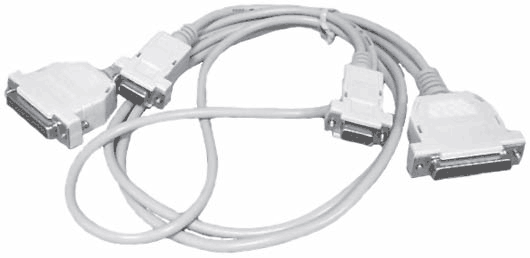
Obr. 11.5. Null-modem kábel pre pripojenie počítačov cez COM port
Môžete tiež použiť kábel na pripojenie počítačov cez port LPT (Obr. 11.6).
Obr. 11.6. Kábel nulového modemu na pripojenie počítačov cez port LPT
Uprednostňuje sa použitie LPT kábla, pretože rýchlosť prenosu dát je vyššia ako cez COM port.
Ktorýkoľvek z nulových modemových káblov je možné zakúpiť v špecializovaných obchodoch. Môže sa tiež ručne vyrobiť pomocou spájkovačky. V tomto prípade stačí dodržať pravidlá pre spájkovanie vodičov popísaných v tabuľke. 1 / 11-3 / 11.
Tabuľka 11.1.Pravidlo pripojenia pinov pre 25-pólové konektoryAko už bolo uvedené, rýchlosť prenosu dát medzi portami cez nulový modemový kábel je malá, najmä pre COM port, je to maximum 115 Kbps. V praxi je však táto rýchlosť ešte nižšia, pretože výrazne závisí od dĺžky kábla spájajúceho porty, preto sa neodporúča používať káble dlhšie ako 2–3 m.
Pripojenie kábla nulového modemu k vybraným portom je len polovica bitky, musíte tiež zorganizovať programovú výmenu informácií.
Zvážte napríklad nastavenia operačného systému Windows XP Professional. Podpora pre pripojenie k null modem kábel je už zabudovaný do neho. Jediné, čo je potrebné urobiť, je nakonfigurovať toto pripojenie v sieťovom prostredí.
Po prvé, musíte otvoriť okno sieťových pripojení kliknutím na Štart\u003e Miesta v sieti a kliknutím na prepojenie Display Network Connections. Otvorí sa okno Sieťové pripojenia (Obr. 11.7), ktoré automaticky zobrazuje všetky sieťové pripojenia alebo manuálne konfigurované na tomto počítači.
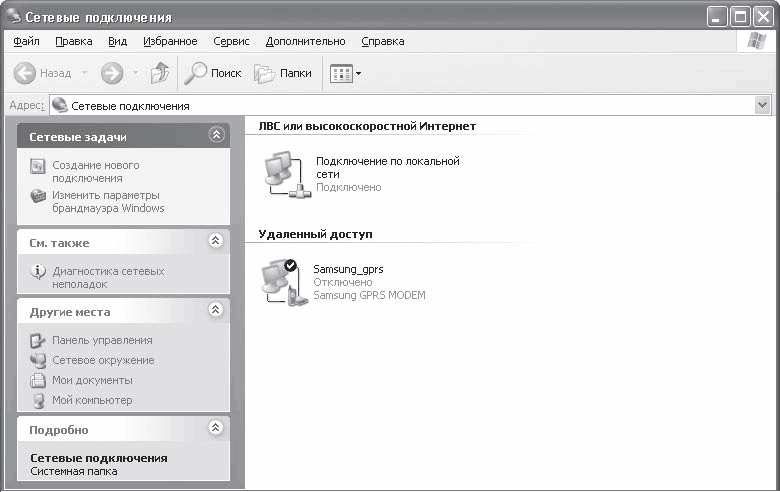
Obr. 11.7. Okno Sieťové pripojenia
Ak chcete vytvoriť nové pripojenie v systéme Windows XP, použite Sprievodcu novým pripojením, ktorý môžete spustiť výberom odkazu Vytvoriť nové pripojenie v ľavom hornom rohu okna.
Práca Sprievodcu novým pripojením (Obr. 11.8) je založená na výsledkoch odpovedí užívateľov na otázky. Preto vopred pripraví potrebné systémové zdroje.
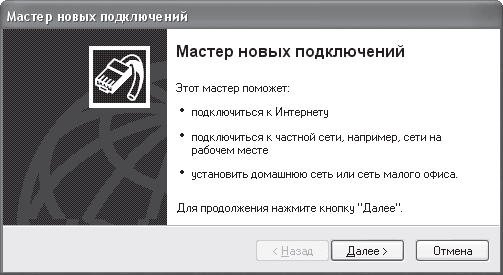
Obr. 11.8. Sprievodca novým pripojením
Po spustení sa sprievodca opýta, ktoré z pripojení je potrebné vytvoriť. Pod každou z možností je stručný opis, takže sa dajú ľahko navigovať. V tomto prípade musíte nastaviť prepínač do polohy Vytvorte priame spojenie s iným počítačom (Obr. 11.9) a kliknite na tlačidlo Ďalej.
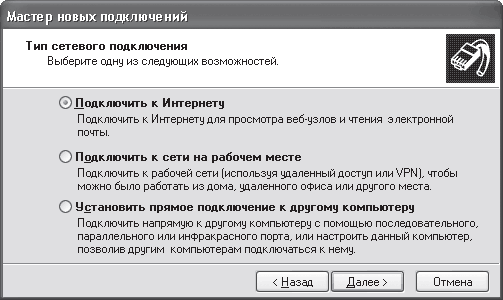
Obr. 11.9. Vyberte typ pripojenia
V nasledujúcom okne sa zobrazí výzva na výber dvoch hlavných počítačov, ktoré sa majú pripojiť, to znamená určiť, ktorý z nich sa pripojí a ktorý z nich - čakať na pripojenie.
Konfigurácia týchto pripojení je identická, preto predpokladajte, že je potrebné nakonfigurovať druhý, tj prepnúť prepínač na Prijať prichádzajúce spojenia (obr. 11.10) a kliknúť na tlačidlo Ďalej.
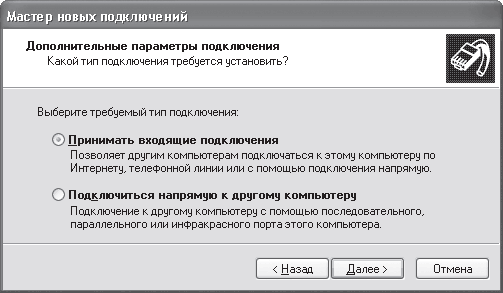
Obr. 11.10. Vyberte možnosť pripojenia
V nasledujúcom okne musíte vybrať port, ktorý sa má pripojiť k inému počítaču zaškrtnutím príslušných políčok a kliknutím na tlačidlo Ďalej (obr. 11.11).
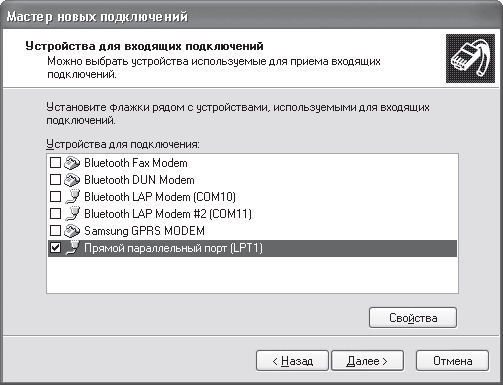
Obr. 11.11. Vyberte port používaný na pripojenie
Systém sa teraz opýta, či potrebujete povoliť virtuálne súkromné pripojenia na Internet. V skutočnosti ide o bránu k internetu, prostredníctvom ktorej môže pripojený počítač prejsť aj do globálnej siete (Obr. 11.12).
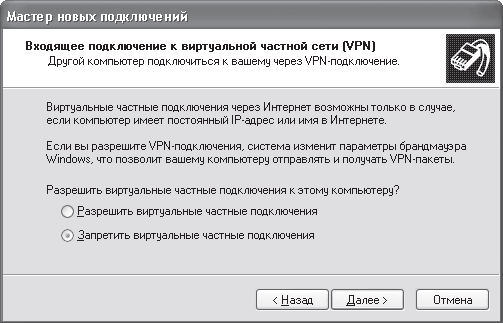
Obr. 11.12. Určené pomocou privátnych pripojení
Túto otázku musíte rozhodnúť sami. Najjednoduchšie je ponechať nastavenie tohto parametra správcovi siete alebo vybrať druhú položku - Odmietnuť virtuálne súkromné spojenia.
V nasledujúcom okne (Obr. 11.13) musíte vybrať používateľov, ktorí budú mať prístup k počítačovým prostriedkom, jednoducho zaškrtnutím požadovaných položiek.
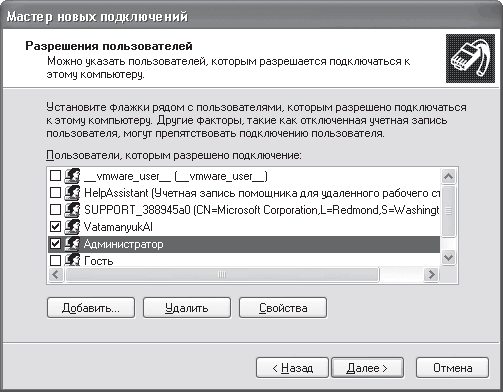
Obr. 11.13. Nastavili sme prístup k používateľom
V nasledujúcom okne môžete vybrať služby a protokoly, ktoré môžu pracovať, keď sú priamo pripojené k inému počítaču (Obr. 11.14). Nemusia byť rovnaké ako služby a protokoly, ktoré sa už používajú, napríklad v existujúcom lokálnom spojení.
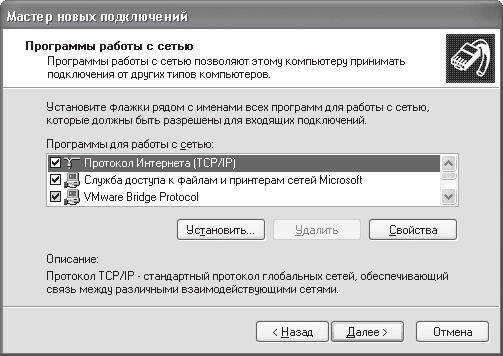
Obr. 11.14. Vyberte protokoly a služby, ktoré sa budú podieľať na pripojení.
Výber služieb a protokolov je posledným krokom pri nastavovaní pripojenia cez nulový modemový kábel, o ktorom budete informovaní v okne Sprievodca novým pripojením (Obr. 11.15), ktoré sa zobrazí po kliknutí na tlačidlo Ďalej.
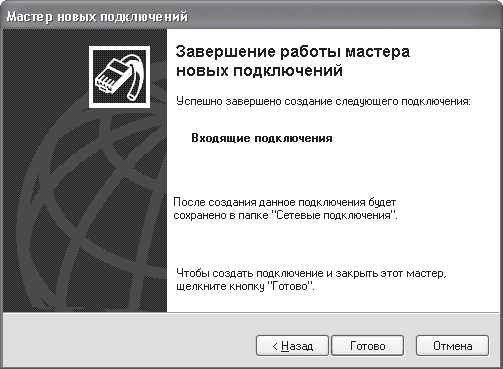
Obr. 11.15. Nastavenie pripojenia bolo dokončené
Potom sa v okne Sieťové pripojenia objaví nová ikona s názvom Incoming Connections, ktorá zodpovedá za priame spojenie s iným počítačom (Obr. 11.16).
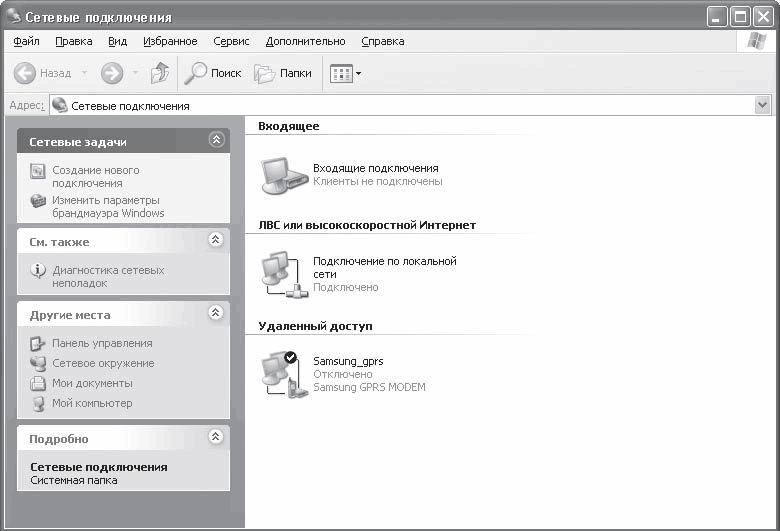
Obr. 11.16. Okno konfigurovaných sieťových pripojení
Podobne musíte nakonfigurovať druhý počítač, ale v tomto prípade by mal byť už nakonfigurovaný ako master alebo slave.
Na pripojenie dvoch počítačov použite dĺžku koaxiálneho kábla požadovanej dĺžky, dva konektory, dva T-konektory, dva terminátory a príslušný nástroj (obr. 11.17).

Obr. 11.17. Časti a nástroje potrebné na pripojenie počítačov pomocou koaxiálneho kábla
Informácie o správnom zlisovaní konektorov nájdete v kapitole 8, časť "Príprava kábla". V tomto prípade musíte stlačiť iba dva konektory.
Potom, keď ste predtým vložili konektor T na každú sieťovú kartu, pripojte jeden z koncov konektora T s pripraveným káblom. Na druhý koniec každého T-konektora vložte terminátor (pozri obr. 8.7).
Jeden z terminátorov musí mať reťaz, ktorá je žiaduca na pripojenie k zemi. Ak sa tak nestalo, jedna zo sieťových kariet môže zlyhať.
Na zadnej strane sieťovej karty sú spravidla aspoň dva indikátory, z ktorých jeden označuje prítomnosť spojenia a druhý označuje rýchlosť.
poznámka
Na sieťových kartách, ktoré podporujú 10 Mbps a 100 Mbps, sú zvyčajne tri indikátory. Prvý je zodpovedný za indikáciu prítomnosti spojenia, druhý - za prítomnosť pripojenia rýchlosťou 10 Mbps, tretí - rýchlosťou 100 Mbps. Existujú podobné indikátory na sieťových kartách pracujúcich v režimoch 100 Mb / sa 1000 Mb / s.
Ak sa počas pripojenia nevykonali žiadne chyby, na oboch sieťových kartách by mal svietiť indikátor pripojenia. Ak indikátor nesvieti, potom možno z nasledujúcich dôvodov:
Pri lisovaní konektorov sa vyskytla chyba;
Sieťová karta je čiastočne mimo zásuvky;
Priehradka, v ktorej je nainštalovaná sieťová karta, je chybná.
Chybná sieťová karta.
Ak indikátor pripojenia svieti na dvoch sieťových kartách, spojenie sa vytvorí. Teraz, aby si počítače navzájom vymieňali informácie, musíte nainštalovať ovládače, sieťové protokoly a konfigurovať prístupové práva k zdrojom. Informácie o tom, ako to urobiť správne, nájdete v časti 3 o ladení softvéru.
Ak indikátor nesvieti, musí sa porucha nájsť v pripojovacom kábli alebo v sieťových adaptéroch.
Ako už bolo spomenuté, použitie krúteného kábla umožňuje dosiahnuť dobrý výkon siete. Pri použití kábla piatej kategórie je teoretická rýchlosť prenosu dát 100 Mbps a pri pripojení dvoch počítačov je takmer rovnaká ako skutočná.
Na pripojenie dvoch počítačov pomocou kábla s krútenou dvojlinkou budete potrebovať dva konektory s dvomi uzávermi (bez nich môžete urobiť), kábel s požadovanou dĺžkou a príslušný nástroj (obr. 11.18). V tomto prípade však musíte pri tvarovaní konektorov dodržiavať mierne odlišné pravidlá ako pri pripojení počítačov cez prepínače alebo iné zariadenia.

Obr. 11.18. Časti a nástroje potrebné na pripojenie počítačov pomocou krúteného dvojlinky
Kábel vytvorený podľa týchto pravidiel sa nazýva krížový kábel alebo invertovaný kábel. Predtým, než budeme hovoriť o princípe jeho vytvorenia, stručne zvážte štruktúru samotného kábla.
Vezmite napríklad osemvodičový kábel. Kábel piatej kategórie na vysielanie a prijímanie dát používa štyri vodiče.
Ak chcete pripojiť dva počítače bez použitia rozbočovača, musíte vymeniť pár párov vodičov. Najskôr sa vodiče nachádzajú v konektore podľa normy EIA / TIA-568B (Obr. 11.19).
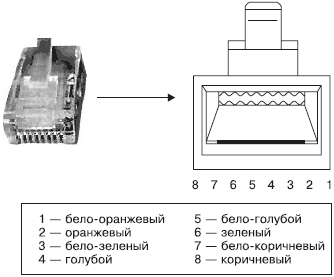
Obr. 11.19. Štandardné umiestnenie vodičov v konektore
V záložke. Obrázok 11.4 ukazuje, ktoré vodiče je potrebné vymeniť, aby sa dosiahol krížový kábel.
Tabuľka 11.4.Zapojenie kontaktuje krížový kábel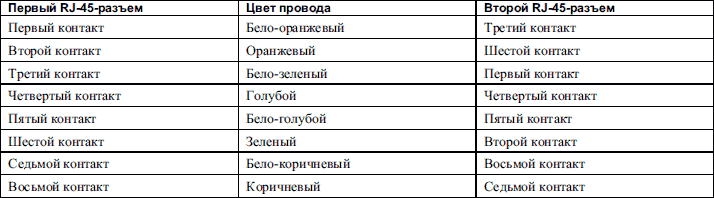
Po odobratí kábla zostáva pripojenie k sieťovým kartám. Ak sa kontrolka pripojenia na sieťovej karte nerozsvieti, znamená to, že pri zatlačení káblov sa vyskytla chyba, ak je známe, že sieťová karta je v dobrom stave.
Teraz zostáva len konfigurácia nastavení sieťového prostredia. Informácie o tom, ako to urobiť správne, nájdete v kapitole 13.
Pripojenie USB z dôvodu, že pri použití kábla sa odkazuje na pripojenie null-modem. Tento typ však nie je taký bežný ako napríklad pripojenie pomocou portu LPT.
Hlavnou nevýhodou USB pripojenia je jeho relatívne vysoká cena. Mnohí používatelia uprednostňujú minúť rovnaké peniaze na nákup dobrých sieťových kariet a koaxiálneho kábla alebo kábla založeného na skrútenom páre. USB pripojenie sa však stále používa a v niektorých prípadoch je to dokonca opodstatnené. Čo napríklad urobiť, ak existuje prenosný počítač, ktorý nemá sieťovú kartu, a musíte ho pripojiť k inému počítaču? Jedným z výstupov je použitie nulového modemu.
Pre USB prepojenie dvoch počítačov použite špeciálny kábel (Obr. 11.20), ktorý má modul, ktorý je zodpovedný za niektoré konverzie signálu. Jeho dĺžka je asi 3 - 3,6 m, aj keď môže byť až 20 m. Avšak pamätajte, že čím dlhší je kábel, tým nižšia je rýchlosť prenosu dát.

Obr. 11.20. USB kábel slúži na pripojenie dvoch počítačov
Pri tomto type pripojenia sa zobrazia všetky priečinky na každom počítači bez ohľadu na prístupové práva.
Ak chcete organizovať takéto pripojenie, musíte mať nasledujúce.
Ovládač požiarneho vodiča. Fire Wire je sériový port, ktorý podporuje prenosové rýchlosti až 400 Mbps. Jeho pôvodným účelom je pripojiť video zariadenia k počítaču, ako je napríklad videorekordér, ako aj iné zariadenia, ktoré vyžadujú rýchly prenos veľkého množstva informácií, najmä externých pevných diskov. Porty Fire Wire sú dvoch typov. Väčšina desktopov používa šesťpólové porty a notebooky používajú štvorpólové porty.
Požiarny kábel Typ kábla závisí od typu portov FireWire. Podľa toho existujú káble so štyrmi a šesťpólovými konektormi (Obr. 11.21).

Obr. 11.21. Radič Firewire
Jediná zlá vec na tomto spojení je, že kábel je príliš krátky. Ak používate kábel s dĺžkou do 4,5 m, pripojenie bude pracovať s plnou kapacitou - 400 Mbps. Zvýšenie dĺžky kábla na 10 - 15 m vedie k prudkému poklesu prenosovej rýchlosti na 50 - 80 Mbit / s, aj keď je to dosť pre akýkoľvek druh práce.
Nenechajte sa však rozrušiť. Ak máte šťastie a nájdete opakovač Fire Wire (takéto sú na predaj), potom dĺžka segmentu v tomto prípade môže byť zvýšená na 70-100 m.
Používanie technológie Bluetooth je jedným z najjednoduchších spôsobov pripojenia dvoch počítačov. Pokiaľ ide o notebooky, všetko to závisí od nastavenia softvérovej časti, pretože prítomnosť Bluetooth adaptéra (obr. 11.22) je prakticky štandardná. Bluetooth zároveň umožňuje rýchlosť až 2–3 Mbit / s (posledná špecifikácia štandardu) s maximálnou vzdialenosťou 150 m.

Obr. 11.22. Vzhľad adaptéra Bluetooth
Na pripojenie osobných počítačov budete musieť zakúpiť adaptér Bluetooth a pripojiť ho k počítaču. Zvyčajne sa používajú USB adaptéry, ktoré sa pripájajú k USB portu.
Aby sieť fungovala, stačí nainštalovať ovládače zariadení, nastaviť pracovnú skupinu a prístupové práva. Informácie o tom, ako to urobiť správne, nájdete v kapitole 13.
Domáca sieť
Vznik domácich sietí je absolútne opodstatnený a vysvetľovateľný: ak počítače nie sú len v kancelárii, ale aj doma, tak prečo by sa mala elektronizácia z hľadiska sieťových služieb týkať iba kancelárií? Preto sa jedného dňa objavila prvá domáca sieť, potom ďalšia a druhá. Dnes sa počet domácich sietí rýchlo zvyšuje, keďže kvalita ich obsahu a poskytovania služieb rastie.
Mnohí používali domácu sieť na komerčnom základe a v tom nie je nič divné, pretože užívateľ dostane všetko, čo potrebuje, bez toho, aby opustil domov. Prečo sa nepokúšajte vytvoriť podobnú sieť?
Vytvorenie lokálnej siete, najmä domácej siete, si vyžaduje určité znalosti a prax. Avšak, ako je to v prípade kancelárskej siete, aj domáca sieť musí byť navrhnutá a premyslená všetky drobnosti.
Dizajn hrá obrovskú úlohu v každom podniku. Predstavte si, že autá boli vytvorené okamžite alebo viacpodlažné domy boli postavené bez akéhokoľvek projektu. Aké spoľahlivé by boli tieto veci? Odpoveď je zrejmá.
Pokiaľ ide o sieť, návrh v počiatočnej fáze pomôže v budúcnosti predísť mnohým ťažkostiam a úskaliam. Okrem toho je vo fáze návrhu určené, koľko peňazí je potrebné investovať do vytvorenia siete a čo iné môže potrebovať.
Rovnako ako v prípade návrhu kancelárskej siete bude potrebné zvoliť budúcu topológiu siete a sieťový štandard.
Prax ukázala, že pre "domácu" sieť najlepšie z hľadiska ceny / kvality / zložitosti pri vytváraní je hviezdna topológia a 802.3 100Base-TX sieťový štandard s možnými križovatkami s inými topológiami a štandardmi. Veľmi veľkým plusom tejto topológie je jej škálovateľnosť, teda ďalšia expanzia, a to je veľmi dôležité v „domácich“ sieťach.
Mali by sme začať zbieraním údajov o tom, koľko počítačov bude v sieti, ako sa nachádzajú v byte, ako bude kábel položený a vo všeobecnosti, či ho možno položiť v byte. S takými informáciami v ruke, vyzbrojte sa perom a listom papiera, vytvorte predbežný návrh siete a nezabudnite uviesť v ňom všetky podrobnosti.
Ďalej by ste mali analyzovať projekt na určenie potrebných sieťových zariadení a, čo je najdôležitejšie, jeho umiestnenie. Treba povedať, že sieť nie je okamžite veľká, všetko začína niekoľkými počítačmi. Veľmi dôležitá je však otázka umiestnenia zariadení, pretože záleží na spôsobe pripojenia užívateľov, údržbe zariadení, rýchlom prístupe k nim v prípade zlyhania atď. Veľmi často, v okamihu vytvorenia siete, je umiestnený prepínač, ku ktorému sú pripojené všetky káble jedného z užívateľov alebo hlavného iniciátora siete. Tento prístup je odôvodnený len vtedy, ak je počet počítačov v sieti malý, napríklad 3-5. V tomto prípade je spínač umiestnený na balkóne a v ráme okna je vytvorený otvor požadovaného priemeru tak, aby všetky vodiče, ktoré idú do spínača, voľne prechádzali do tohto otvoru. Ak sa počet počítačov rýchlo zvyšuje, potom sa toto umiestnenie zariadenia nehodí aspoň preto, že čoskoro sa na balkón dostanú desiatky drôtov a jeho majiteľ bude vždy musieť byť doma, aby ste mali prístup k tomuto zariadeniu.
Preto je z iných dôvodov najčastejšie aktívne zariadenie umiestnené na najvyššom poschodí alebo dokonca v podkroví, nie je ďaleko od ventilačného okna. Jediné, čo je potrebné urobiť v tomto prípade je poskytnúť napájanie a ochranu zariadenia pred neoprávneným prístupom.
Kábel je kladený v závislosti od konkrétnych podmienok. Stojí za zmienku, že by bolo veľmi užitočné a veľmi žiaduce dohodnúť sa vopred s nájomníkmi domu a zástupcami bytových a riadiacich organizácií týchto domov o elektroinštalácii. Vďaka tomu môžete kábel nielen potichu položiť, ale aj získať cenné informácie o tom, kde a ako sa vykonáva kabeláž, telefónny kábel a iná komunikácia a ako najlepšie bude položiť kábel.
Ako ukázala prax, najoptimálnejším spôsobom položenia kábla je exteriér, tj mimo domu. Tento spôsob inštalácie je vysvetlený nasledovne:
Vysielanie nevyžaduje veľa úsilia;
Položením kábla sa nikto neobťažuje;
Dosiahne sa najkratšia dĺžka káblového segmentu;
Nasadenie kábla cez okno je najoptimálnejším spôsobom, pretože len málo ľudí umožní alebo chce stráviť 20-30 m kábla pozdĺž stien bytu s európskou kvalitou opravy, drahými tapetami, dlažbami atď.;
Jednoduchá a rýchla výmena poškodeného segmentu;
Pohodlný káblový vstup do riadiaceho centra na technickom poschodí alebo podkroví.
Vyššie uvedený zoznam nie je úplný zoznam výhod tohto spôsobu položenia kábla.
Najdôležitejším argumentom pre použitie externej inštalácie je jednoduchá výmena poškodeného káblového segmentu. Ako ukázala prax, kábel je poškodený hlavne úmyselne (konkurenčná sieť, zlí susedia, atď.). Preto je oveľa výhodnejšie vymeniť voľne umiestnený kábel ako zmeniť kábel v rozvádzačoch okolo vchodu. Okrem toho je nesmierne ťažké prenášať tucet káblov cez už obsadené komunikačné kanály v rozvádzačoch.
Pri pokládke kábla vonku, tzn. Na čerstvom vzduchu, by sa mali dodržiavať nasledujúce pravidlá.
Po položení kábla pozdĺž steny je vhodné použiť špeciálnu vlnitú rúrku. Ak je to možné, umiestnite kábel do trubice a upevnite ho na stenu pomocou ľubovoľného spôsobu. Uistite sa, že konce rúrky sú izolované stavebnou penou alebo silikónom. Použitie vlnitej rúrky umožňuje, pokiaľ je to možné, vylúčiť kontakt kábla s vonkajším prostredím. Okrem toho, keď je sneh na trubici námrazou, môže sa zmrštiť bez poškodenia kábla vo vnútri.
poznámka
Ak sa rozhodnete použiť vlnitú rúrku, potom nekupujte najlacnejšie možnosti. Ako ukazuje prax, lacné zvlnenie často nevydrží ani na jednu sezónu: v jednom horúcom lete stratí trubica svoje vlastnosti a ľahko praskne a rozpadne sa na kúsky.
Pri ťahaní kábla medzi domami sa uistite, že používate kábel (obr. 12.1). Ak sa tak nestalo, potom čoskoro bude potrebné zmeniť kábel: vietor, vtáky, námraza atď. Najprv nainštalujte kábel a pevne ho ťahajte.

Obr. 12.1. Kábel "natiahnutý" medzi domami
poznámka
V priebehu času sa kábel môže natiahnuť z viacerých dôvodov, najmä z dôvodu zlého upevnenia na koncoch, hmotnosti kábla, vtákov sediacich na kábli atď. (Pozri obr. 12.1). Preto trvanlivosť kábla, ktorý bude k nemu pripojený, závisí od ťahovej sily kábla.
Na upevnenie vlnitej rúrky káblom (alebo niekoľkými káblami) do vnútra použite konzoly, inštalujte ich každý meter a pol. Medzi domami môžete použiť aj iný kábel s dostatočnou hrúbkou, napríklad telefónnu linku.
Ak je to možné, pripojte kábel. Nedovoľte, aby prepadol, aj keď visí zvisle nadol: pod vplyvom vlastnej hmotnosti môže kábel stratiť svoje technické vlastnosti, čo povedie ku kolízii v sieti.
Nezabudnite izolovať kábel, kdekoľvek je to možné, pomocou akýchkoľvek dostupných prostriedkov, ale je lepšie použiť tie, ktoré sú necitlivé na vonkajšie prejavy.
Nezabudnite, že dĺžka káblového segmentu je obmedzená! Nenechávajte veľké slučky, ak to situácia nevyžaduje. Čím kratší je kábel, tým rýchlejšie bude sieť a tým menej problémov bude mať.
Po umiestnení kábla do interiéru (bytu) môžete použiť ľubovoľný spôsob inštalácie. Hlavná vec je, že by nemala byť príliš dlhá a primerane reagovať na želania koncového používateľa. V prípade potreby použite špeciálny plastový box, ktorý je ukrytý v sieti alebo inom kábli.
Ak chcete dať kábel cez okno, musíte v ňom urobiť dieru. Umiestnenie tejto diery je podľa vášho uváženia založené na situácii. Prechodom kábla cez dieru môžu byť štrbiny odstránené pomocou silikónu na vonkajšej strane okna.
Ak plánujete pripojiť veľký počet úloh, použite kábel. krútený pár»Piata kategória. To umožní v prípade potreby pripojiť dva počítače na jeden kábel alebo použiť iné páry vodičov v prípade poruchy. V tomto prípade sa uistite, že ste dodržali jeden štandard v konektoroch na lisovanie, inak narazíte na problémy s nekompatibilitou zariadenia. Pomocou koaxiálnych segmentov si vyberte tenký kábel, pretože je flexibilnejší a nevyžaduje ďalšie vybavenie.
Nezabudnite tiež na pravidlá o polomere ohybu kábla. Ak nie sú dodržané, časom sa puzdro kábla zmení a môže prasknúť.
Keď je medzi domami dosiahnutá dostatočne veľká vzdialenosť, mali by ste uvažovať o vedení optického kábla, ktorý sa prakticky nelíši od kábla s krútenou dvojlinkou. Náklady na krimpovanie dvoch optických konektorov sa pohybujú od $ 50 do $ 150, čo závisí od arogancie umelca. Výhodou použitia takéhoto segmentu je však jeho životnosť (kábel sa prakticky nebojí teplotných výkyvov a vlhkosti) a absencia útlmu signálu a rušenia.
Keď potrebujete pripojiť dva vzdialené domy, vzniká otázka, ako to urobiť. Výber je malý - optický kábel alebo bezdrôtové zariadenie.
Výhody optického kábla sú nám známe - môžu byť bezpečne použité pre tento podnik.
Môžete tiež použiť bezdrôtové zariadenia, ale skôr, ako sa rozhodnete pre tento krok, mali by ste vedieť nasledovné.
„Dlhý dosah“ bezdrôtových zariadení využívajúcich štandardné nástroje je dosť pochybný. Je možné dosiahnuť prijateľné výsledky len použitím silnejších antén, možno aj externých.
Pri používaní externých antén môžu nastať problémy s legalizáciou používania rádia, to znamená, že budete musieť vynaložiť materiálové náklady na návrh siete v dozorných službách.
Rýchlosť prenosu dát bezdrôtovým zariadením závisí od vzdialenosti, do ktorej sa prenášajú. Pri veľkých vzdialenostiach, dokonca aj pri použití externej antény, budete neúmyselne vytvárať úzke miesto, ktoré výrazne zníži skutočnú prenosovú rýchlosť medzi týmito segmentmi siete.
Cena dvoch dobrých prístupových bodov a dvoch externých antén je omnoho vyššia ako cena optického kábla s už tvarovanými konektormi.
Náklady na výmenu bezdrôtového zariadenia v prípade jeho zlyhania sú oveľa vyššie ako náklady na nový optický kábel.
Pri používaní bezdrôtových zariadení je potrebné získať prostriedky na ochranu pred bleskom a, ako to ukazuje prax, prinášajú takmer žiadnu výhodu, najmä ak sa zariadenie používa na okraji mesta.
Ako vidíte, keď používate bezdrôtové zariadenia v „domácej“ sieti, a to nielen tam, existuje mnoho ďalších nevýhod ako výhod. Preto skôr, ako sa rozhodnete pre takýto krok, uistite sa, že nemôžete robiť bez bezdrôtového zariadenia.
Ak sa stále rozhodnete implementovať bezdrôtové zariadenia, potom použite zariadenie s najvyššími štandardmi. Dnes je to štandard IEEE 802.11n, s ktorým môžete dosiahnuť teoretickú rýchlosť 300 Mbps.
Pri používaní bezdrôtových zariadení a inštalácii vysoko kvalitnej komunikácie platia rovnaké pravidlá a zásady ako pre bežnú káblovú sieť. Viac informácií nájdete v kapitole 13.
Inštalácia a pripojenie sieťových zariadení
Sieť je navrhnutá, topológia a štandard sú vybrané a vedenie je položené. Zostáva malá - usporiadať a pripojiť potrebné sieťové zariadenia.
Nezáleží na poradí pripojenia sieťových zariadení. Je však lepšie najprv pripojiť prístupový bod, smerovač, modem, rozbočovač a posledný zo všetkých počítačov. Táto postupnosť vám umožňuje pripojiť stroje k už fungujúcej sieti, čo výrazne uľahčí ich konfiguráciu a riešenie problémov pri pripájaní.
Rozbočovač je prvé zariadenie, ktoré je zodpovedné za pripojenie skupiny počítačov k káblovej mini sieti (pracovná skupina).
poznámka
Hlavnou funkciou rozbočovača je prijímať signál cez jeden port, obnoviť ho a preniesť do iných portov. Tým, že máte rozbočovač, môžete už organizovať lokálnu sieť.
Rozbočovače majú rôzny počet portov, zvyčajne od 8 do 36, z ktorých jeden slúži na pripojenie k inému rozbočovaču alebo smerovaču. Tento port sa nazýva uplink a líši sa od ostatných v tom, že cez neho používa krížený kábel. Mnoho moderných rozbočovačov sám presmeruje kontakty na úrovni hardvéru, čo umožňuje použitie konvenčného kábla.
Zvláštnosťou činnosti koncentrátorov je ich nadmerná aktivita, ktorá vedie k zaneseniu prevádzky zbytočnými balíkmi. Použitie len jedného rozbočovača s veľkým počtom pripojených počítačov preto predstavuje určité ťažkosti. Aby sme sa zbavili tohto efektu, prepínače sa často používajú namiesto rozbočovača.
Ak máte v pláne pripojiť len niekoľko počítačov, potom jeden osemportový rozbočovač je viac ako dosť. Keďže počet počítačov je malý, hluk generovaný rozbočovačom nebude taký silný, aby používal dodatočné sieťové zariadenia.
Postupom času sa počet pripojených počítačov zvýši, čo vynúti použitie iného rozbočovača, jeho pripojenie k predchádzajúcemu prostredníctvom uplink portu alebo nahradenie predchádzajúceho rozbočovača iným, s veľkým počtom portov.
Ak teda sieť rastie, stačí sa postarať o rozšírenie počtu rozbočovačov alebo o použitie silnejšieho. Akonáhle však dosiahne kritickú veľkosť - približne 15 - 20 počítačov, mali by ste premýšľať o uvedení prepínača do prevádzky, inak, kvôli prevádzkovej premávke sa zníži efektívny výkon siete.
Inštalácia a pripojenie spínača nie je absolútne bez problémov. Hlavnou vecou je nájsť miesto, kde sa bude nachádzať, a dobre ho upevniť, najmä ak je zariadenie namontované na stenu. Ak sa používa skrinka, zariadenie sa jednoducho zaskrutkuje do regálov.
Kábel by mal byť pripojený k rozbočovaču alebo prepínaču tak, aby ste ho mohli ľahko odpojiť alebo pripojiť. Preto, ak existuje takáto možnosť, pripojte káble cez jednu zásuvku.
Keď je napájací zdroj zariadenia pripojený k sieťovému napájaniu, je pripravený na prevádzku. Rozbočovač je schopný okamžite začať pracovať bez predchádzajúcej konfigurácie. Pri použití prepínača budete možno musieť predkonfigurovať. Minimálne je vhodné nastaviť preň statickú IP adresu, aby ste mohli v budúcnosti diaľkovo ovládať zariadenie.
Konfigurácia prepínača bude vyžadovať priame pripojenie. To je dôvod, prečo je spínač najčastejšie nakonfigurovaný predtým, ako je nainštalovaný v kryte alebo zavesený na stene. Aj keď na tieto účely môžete použiť aj prenosný počítač.
Prepínač je naprogramovaný pomocou dodaného kábla COM a príslušného softvéru. Ak nie je k dispozícii, môžete sa k prepínaču pripojiť pomocou pripraveného kábla a použiť systémový nástroj telnet. Podrobnejšie programovacie parametre by mali byť popísané v dokumentácii prepínača.
Pripojenie prístupového bodu nespôsobuje žiadne ťažkosti: stačí pripojiť napájací zdroj, otočiť anténu - a už začína pracovať. Súčasne môže byť prístupový bod umiestnený kdekoľvek, čo je najvhodnejšie pre organizovanie spoľahlivej a rýchlej komunikácie so sieťovými počítačmi (Obr. 13.1).

Obr. 13.1. Príklady umiestnenia prístupového bodu
Štandardne sú nastavenia prístupového bodu pripravené na prevádzku v bezdrôtovej sieti. Správca siete môže kedykoľvek zobraziť tieto nastavenia alebo ich zmeniť pomocou webového prehliadača alebo natívneho konfiguračného nástroja. Napríklad zapnutím prístupového bodu a jeho pripojením k počítaču môžete do panela s adresou prehliadača zadať adresu http://192.168.0.50 a dostať sa do inštalačného programu. Ale najlepšie je zmeniť parametre prístupového bodu a pripojiť ho k routeru alebo dokonca k ethernetovej karte počítača. To umožní prístup k nemu kedykoľvek, aj keď sú nastavené také parametre, pri ktorých nefunguje a bezdrôtová sieť podľa toho nefunguje.
Keďže adresa prístupového bodu môže byť v konflikte s adresovaním vo vašej sieti, nezabudnite správne preprogramovať prístupový bod priradením rezervovanej adresy IP.
Smerovač je zariadenie s hodnosťou vyššou ako rozbočovač alebo prepínač. Má výkonné filtračné mechanizmy pre prevádzku generovanú všetkými sieťovými zariadeniami a nástrojmi na správu paketov. Router je nevyhnutný na sieti viac ako 30 počítačov. Toto zariadenie tiež umožňuje organizovať virtuálne siete a smerovať pakety medzi nimi.
Router má výkonný analyzátor prevádzky a spolupracuje s smerovacími protokolmi, takže vždy vie, čo a komu je určený. To umožňuje minimalizovať návštevnosť smerovaním paketov len medzi vybranými zariadeniami. Okrem toho, router má schopnosť programovo opraviť vzťahy zariadení pripojených k nemu.
Toto zariadenie je potrebné, keď sieť dosiahne kritickú veľkosť a hrozí, že sa stane nekontrolovateľným.
Princíp pripojenia routera je veľmi jednoduchý. Toto zariadenie má spravidla niekoľko portov, ku ktorým sú pripojené prístupové body, rozbočovače alebo prepínače, ktoré sú zodpovedné za prevádzku jednotlivých pobočiek siete alebo skupín počítačov.
Rovnako ako prepínač a prístupový bod, aj smerovač je programovateľný. Okrem toho by sa to malo určite urobiť, ak potrebujete mať plnú kontrolu nad sieťou.
Router programovanie je pomerne zložitý proces, ktorý závisí od požiadaviek na router. Minimálne musíte zmeniť IP adresu zariadenia, pridať adresy MAC a adresy IP všetkých prepínačov a prístupových bodov, aby ste mohli medzi sebou organizovať efektívnu interakciu.
Vzhľadom k tomu, že router je jedným z najdrahších zariadení, je vždy inštalovaný v izolovanom priestore alebo v samostatnej miestnosti, do ktorej je prístup len pre niektorých jednotlivcov. Okrem toho na pripojenie takýchto zariadení nevyhnutne vyžaduje použitie neprerušiteľného napájacieho zdroja.
Sieťový adaptér je zariadenie zodpovedné za odosielanie a prijímanie paketov, to znamená, že ide o „okno“, prostredníctvom ktorého počítač komunikuje s inými počítačmi a sieťovými zariadeniami.
Ako už viete, sieťové adaptéry sú externé a interné, integrované do základnej dosky.
Externé sieťové karty sa vyrábajú vo forme rozširujúcich kariet, ktoré sa vkladajú do slotu na základnej doske (najbežnejšie) alebo zariadení pripojených k portu USB.
PCI slot je hlavný slot, ktorý sa používa na pripojenie zariadení tohto druhu. Je schopný pracovať pri frekvencii 33 a 66 MHz a podľa špecifikácií v širokom rozsahu rýchlostí od 132 MB / s do 528 MB / s, čo je dosť dosť na prácu v akejkoľvek sieti, či už je to 10 Mbit / s alebo 1000 Mbit / s.
V poslednej dobe, takmer všetky základné dosky majú integrovaný sieťový adaptér, čo je veľmi pohodlné a tiež vám umožní ušetriť nejaké peniaze. Väčšina vstavaných sieťových kariet má však nízku úroveň, čo znemožňuje ich použitie na organizovanie prevádzky serverov a ďalších funkčných počítačov. Preto mnohí správcovia systému uprednostňujú inštaláciu ďalšej sieťovej karty. Okrem toho je vo všetkých druhoch serverov potrebná dodatočná sieťová karta.
Rýchlosť adaptéra závisí od sieťového zariadenia, ktoré sa používa na sieťovanie. Ak pracuje pri rýchlosti 100 Mbit / s, potom nemá zmysel získavať sieťové karty s rýchlosťou 10 Mbit / s. V extrémnom prípade môžete použiť adaptér, ktorý pracuje rýchlosťou 10 Mbps a 100 Mbps.
K voľbe bezdrôtových sieťových adaptérov by sa malo pristupovať veľmi opatrne - inak môžete získať sieť, v ktorej polovica počítačov nemôže komunikovať s druhou polovicou počítačov.
Ak používate koaxiálny kábel, musíte tiež zvážiť, že sieťové karty musia mať BNC konektor. V tomto prípade sa spravidla zakúpia kombinované sieťové karty s dvoma konektormi: BNC a RJ-45. Tieto karty zvyčajne pracujú s rýchlosťou 10 Mbps a 100 Mbps.
Pre káblovú sieť založenú na skrútenom páre je najlepšie zakúpiť sieťové adaptéry určené pre 100Base-TX alebo dokonca Gigabit Ethernet.
Aby sa predišlo nepríjemným momentom pri práci na sieti, je lepšie používať bezdrôtové sieťové adaptéry rovnakého štandardu, napríklad IEEE 802.11b. Ešte lepšie je zakúpiť zariadenie IEEE 802.11g alebo IEEE 802.11n, ktoré je kompatibilné so všetkými predchádzajúcimi bezdrôtovými štandardmi.
Ak chcete nainštalovať sieťový adaptér do počítača, musíte odstrániť tvarovaný kryt (alebo ľavú bočnú stenu) zo systémovej jednotky odskrutkovaním niekoľkých skrutiek zo zadnej strany skrinky.
Po výbere slotu PCI, do ktorého chcete nainštalovať sieťovú kartu, by ste mali odskrutkovať alebo prerušiť príslušnú lištu v zadnej stene skrinky (Obr. 13.2).

Obr. 13.2. Odskrutkujte čap
Varovanie!
Pred odskrutkovaním a navyše rozbitím lišty pripojte sieťovú kartu do slotu PCI, aby ste určili, ktorý z otvorov na zadnej strane puzdra by mal byť uvoľnený. Sieťové karty môžu byť v ľavej verzii, keď je samotná doska vľavo od slotu, alebo v pravej. Záleží na tom, ktorá z lamel sa má odstrániť.
Potom vezmite sieťovú dosku do rúk tak, aby sa kovová tyč otočila v opačnom smere k počítaču a mierne, ale vytrvalo pritlačila dosku z oboch strán do drážky (obr. 13.3).

Obr. 13.3. Vložte sieťový adaptér
Zatrasením dosky v rôznych smeroch skontrolujte hustotu kontaktov av prípade potreby znova zatlačte na obidve strany tak, aby kovová tyč, na ktorú je pevne pritlačená sieťová doska, bola pevne pritlačená k rámu skrine. Potom skrutku priskrutkujte kovovú tyč k šasi.
Teraz môžete nainštalovať kryt puzdra a pripojiť kábel (Obr. 13.4) k výstupu sieťovej karty alebo (ak používate bezdrôtovú sieťovú kartu), upevnite anténu.

Obr. 13.4. Inštalácia je ukončená, upevnite anténu
Inštaláciou sieťového adaptéra môžete zapnúť počítač a nainštalovať a nakonfigurovať ovládače.
Inštalácia ovládača sieťového adaptéraPo nainštalovaní sieťovej karty do slotu základnej dosky musíte načítať ovládač. Operačné systémy ako Windows 2000 / XP / Server 2003 majú veľkú databázu ovládačov rôznych zariadení, takže sieťová karta bude pravdepodobne automaticky detekovaná a systém nainštaluje samotné ovládače siete. Ak systém nerozpozná typ sieťovej karty, budete musieť ovládač nainštalovať sami.
Po pripojení nového zariadenia k počítaču a načítaní operačného systému sa po niekoľkých sekundách v oznamovacej oblasti objaví správa, že bol nájdený nový hardvér (Obr. 13.5). Ak sa po niekoľkých sekundách nájde požadovaný ovládač v databáze ovládačov, zobrazí sa hlásenie, že zariadenie je nainštalované a pripravené na prácu.

Obr. 13.5. Správa o zistení nového zariadenia
Môže nastať situácia, keď sa počas inštalácie vyskytne nejaká porucha a systém nemôže správne nainštalovať kartu sieťového rozhrania, ktorá bude tiež uvedená v príslušnej správe.
V každom prípade môžete skontrolovať stav sieťovej karty pomocou Správcu zariadení. Kliknite pravým tlačidlom myši na ikonu Tento počítač a v zobrazenej kontextovej ponuke vyberte položku Vlastnosti - otvorí sa okno Vlastnosti systému, ktoré obsahuje niekoľko kariet s rôznymi referenčných informácií, Niektoré z nich sa dajú použiť aj na volanie určitých systémových nástrojov. Najmä môžete spustiť automatickú aktualizáciu komponentov operačného systému prostredníctvom internetu alebo obnoviť systém a monitorovať disky.
Prejdite na kartu Hardvér (Obr. 13.6), ktorá obsahuje príkazy určené na prácu s existujúcimi zariadeniami. Umožňuje nielen prezerať informácie o nainštalovaných zariadeniach a ovládačoch, ale aj inštalovať nové zariadenia a prispôsobovať profily pre rôzne konfigurácie systému.

Obr. 13.6. Karta Hardvér
Máme záujem o informácie o nainštalovaných zariadeniach, takže kliknite na tlačidlo Správca zariadení. V okne, ktoré sa otvorí, môžete zobraziť informácie o ľubovoľnom zariadení nainštalovanom v systéme výberom príslušnej položky a dvojitým kliknutím na názov požadovaného zariadenia (Obr. 13.7).
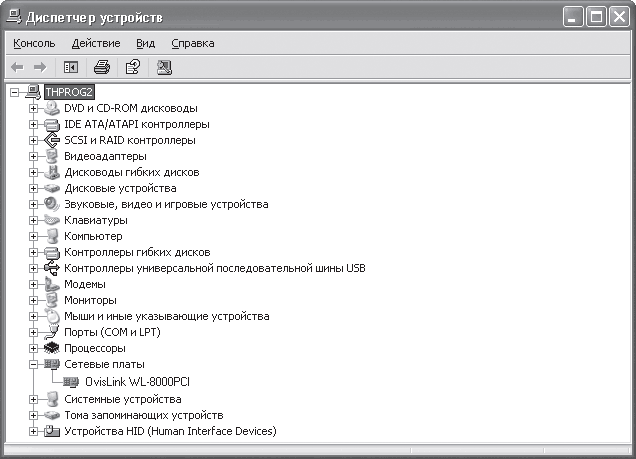
Obr. 13.7. Okno Správca zariadení. Nainštalovaná sieťová karta
Ak systém po zapnutí počítača nedokázal nájsť sieťovú kartu alebo po jej zistení nenainštaloval potrebný ovládač, musíte to urobiť manuálne.
Pre pridanie nového zariadenia do systému je vhodné použiť Sprievodcu inštaláciou hardvéru, kliknite na Štart\u003e Ovládací panel a dvakrát kliknite na ikonu Inštalácia hardvéru v okne, ktoré sa otvorí - otvorí sa okno Sprievodca inštaláciou hardvéru (Obr. 13.8).
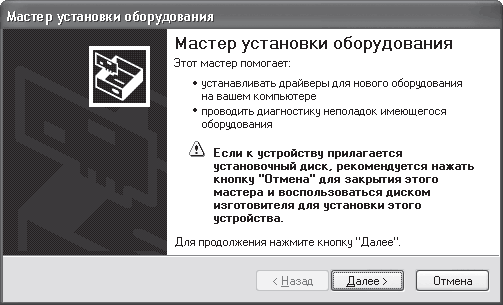
Obr. 13.8. Sprievodca inštaláciou hardvéru
Princíp fungovania je rovnaký ako v predchádzajúcich verziách operačného systému. Po prečítaní užitočných informácií o tom, čo môže sprievodca urobiť a čo je určené, kliknite na tlačidlo Ďalej - sprievodca bude analyzovať systém a zhromažďovať informácie o pripojených zariadeniach. Bude to nejaký čas trvať, takže musíte chvíľu počkať, po ktorom sa sprievodca opýta, v akom štádiu pripojenia sa zariadenie nachádza (Obr. 13.9).
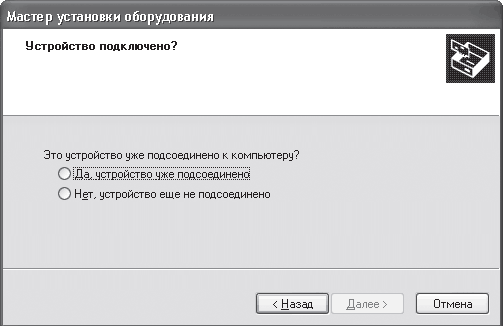
Obr. 13.9. Vyberte stupeň pripojenia zariadenia
Existujú dve možné odpovede, ale musíte vybrať prvú možnosť - Áno, zariadenie je už pripojené - a kliknite na tlačidlo Ďalej - otvorí sa okno (obr. 13.10) obsahujúce zoznam zistených zariadení, v ktorých by malo byť zariadenie pod otáznikom. Ak tam nie je, potom prejdite na koniec zoznamu, označte položku Pridať nové zariadenie a kliknite na tlačidlo Ďalej.
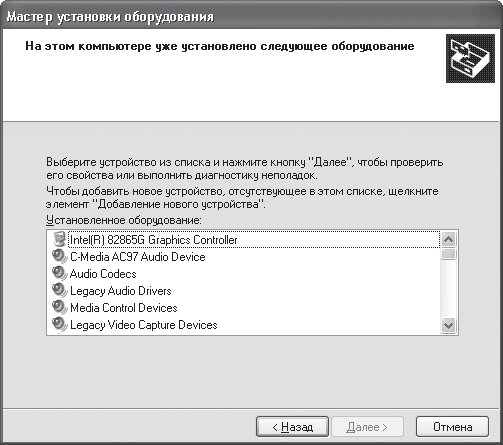
Obr. 13.10. Hľadáme zariadenie v zozname
poznámka
Ak vyberiete možnosť Nie, zariadenie ešte nie je pripojené (pozri obr. 13.9), potom v ďalšom okne sprievodca ponúkne vypnutie počítača, inštaláciu zariadenia a opätovné spustenie Sprievodcu inštaláciou zariadenia.
Ako obvykle, kapitán ponúkne dve možnosti pre ďalšie akcie:
Vyhľadávanie a automatická inštalácia zariadenia (odporúča sa) - tento mechanizmus začína ihneď po načítaní operačného systému, takže ak počiatočná inštalácia sieťovej karty nepriniesla žiadne výsledky, potom druhé vyhľadávanie s najväčšou pravdepodobnosťou nepomôže;
Manuálna inštalácia zariadenia vybratého zo zoznamu znamená, že užívateľ vie, kde je ovládač zariadenia, a sám uvedie svoju polohu (Obr. 13.11).
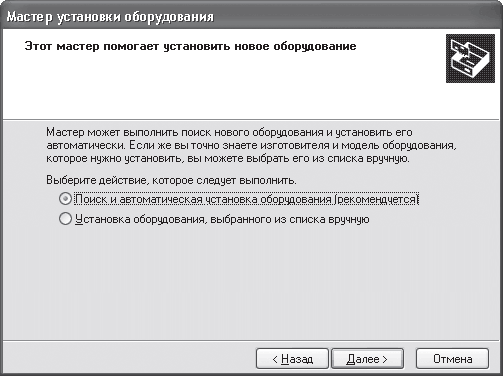
Obr. 13.11. Výber možnosti inštalácie
Ak sa stále rozhodnete použiť prvú možnosť, nastavte prepínač do požadovanej polohy a kliknite na tlačidlo Ďalej. Nezabudnite nainštalovať jednotku, ktorá sa dodáva so sieťovou kartou.
Sprievodca začne vyhľadávať zariadenie, ktoré môže trvať veľa času. Ak vyhľadávanie nevrátilo žiadne výsledky, zobrazí sa zodpovedajúce okno s výzvou na manuálne vyhľadávanie ovládača zariadenia. Ak je vyhľadávanie úspešné, zobrazí sa okno so správou, že je nainštalovaný ovládač sieťovej karty.
Ak chcete spustiť manuálne vyhľadávanie ovládačov, najprv musíte v okne, ktoré sa zobrazí (obr. 13.12), označiť, že sieťová karta sa nainštaluje výberom položky Sieťové karty a kliknutím na tlačidlo Ďalej.
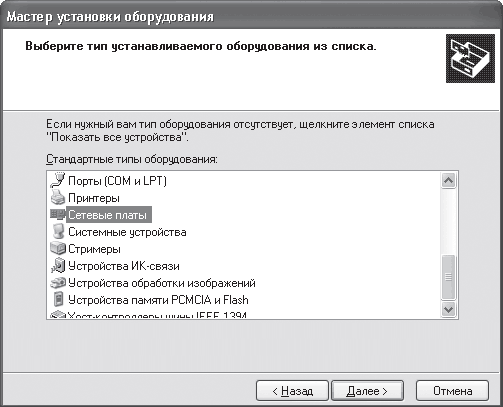
Obr. 13.12. Vyberte si správny typ zariadenia - sieťová karta
Sprievodca štandardne ponúka výber ovládača z vlastnej databázy ovládačov s uvedením výrobcu sieťovej karty a jej názvu. Keďže táto voľba nemá žiadny účinok (neúspešné vyhľadávanie), pomocou tlačidla Inštalovať z disku (Obr. 13.13) zadajte cestu k umiestneniu ovládača na nainštalovanom disku alebo inom známom umiestnení.
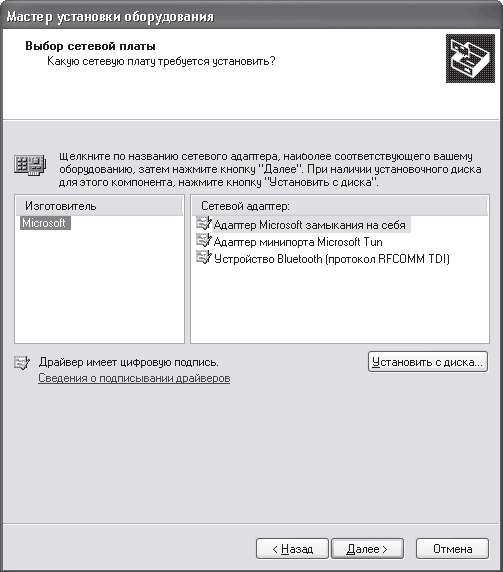
Obr. 13.13. Zadajte výrobcu a názov sieťovej karty alebo použite tlačidlo Install from disk
Po potvrdení voľby sprievodca po nájdení vhodného ovládača začne kopírovať potrebné súbory. Zároveň skontroluje prítomnosť digitálneho podpisu na ovládači sieťovej karty, aby sa zabezpečila maximálna ochrana operačného systému pred netestovaným (predtým netestovaným) softvérom, v našom prípade ovládačom sieťovej karty.
Ak ovládač nemá podpis, to znamená, že ovládač sieťovej karty môže nejakým spôsobom narušiť systém, sprievodca inštaláciou to oznámi a navrhne, aby ste zvolili ďalšiu možnosť: pokračovať v inštalácii ovládača alebo nainštalovať inú. Ak ste si istí, že ovládač pracuje, pokračujte v inštalácii, inak budete musieť hľadať nového ovládača.
Po dokončení inštalácie sprievodca zobrazí výsledné okno so správou o ňom (Obr. 13.14).
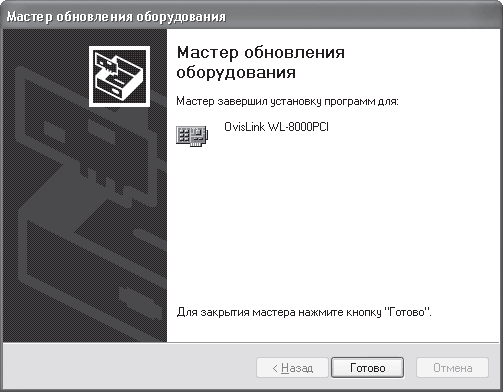
Obr. 13.14. Inštalácia ovládača je dokončená
Ak chcete overiť, či je sieťová karta už nainštalovaná, skontrolujte ju spustením Správcu zariadení, ako je uvedené vyššie.
Treba poznamenať, že bezdrôtové zariadenia sa inštalujú veľmi zriedka automaticky. Preto je potrebné vykonať podobné akcie pre každé bezdrôtové zariadenie. Jediná vec, ktorá môže uľahčiť úlohu, je viac či menej inteligentný inštalačný program, ktorý by mal byť na disku CD-ROM, ktorý sa dodáva so zariadením.